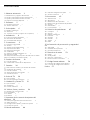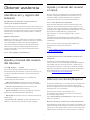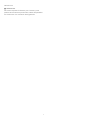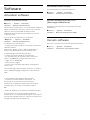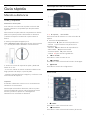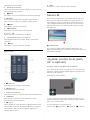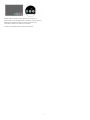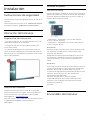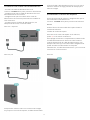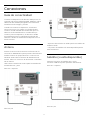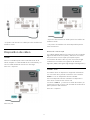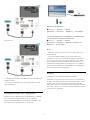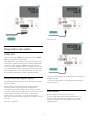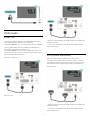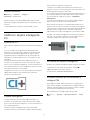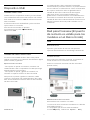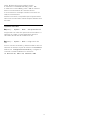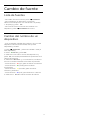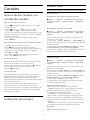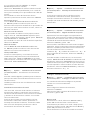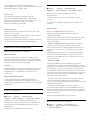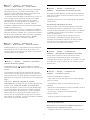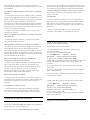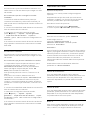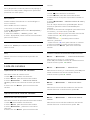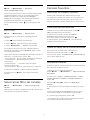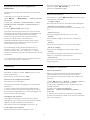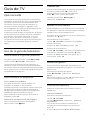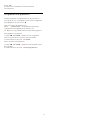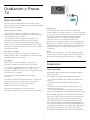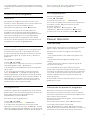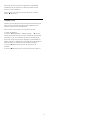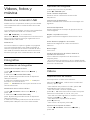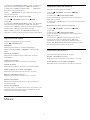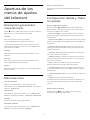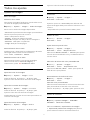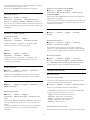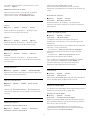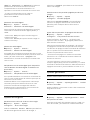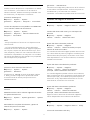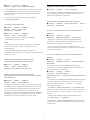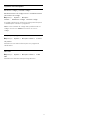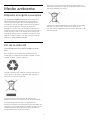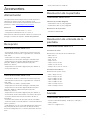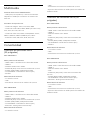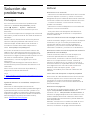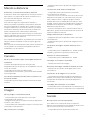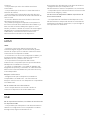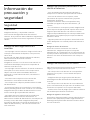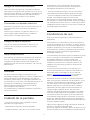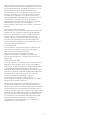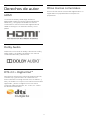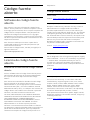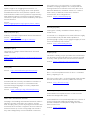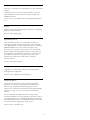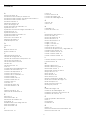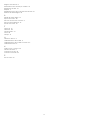Philips 32PFT5603/12 Manual de usuario
- Categoría
- Televisores LCD
- Tipo
- Manual de usuario
Este manual también es adecuado para

Register your product and get support at
5603 series
www.philips.com/TVsupport
Manual de usuario
24PFS5603
24PFT5603
32PFS5603
32PFT5603

Contenido
1 Obtener asistencia 3
1.1 Identificación y registro del televisor 3
1.2 Ayuda y manual del usuario del televisor 3
1.3 Ayuda y manual del usuario en línea 3
1.4 Atención al cliente/Reparar 3
2 Software 5
2.1 Actualizar software 5
2.2 Versión software 5
3 Guía rápida 6
3.1 Mando a distancia 6
3.2 Sensor iR 7
3.3 Joystick: control local (para 32" o superior) 7
4 Instalación 9
4.1 Instrucciones de seguridad 9
4.2 Ubicación del televisor 9
4.3 Encendido del televisor 9
5 Conexiones 11
5.1 Guía de conectividad 11
5.2 Antena 11
5.3 Satélite (si está disponible) 11
5.4 Dispositivo de vídeo 12
5.5 Dispositivo de audio 14
5.6 Ordenador 15
5.7 CAM con tarjeta inteligente: CI+ 16
5.8 Dispositivo USB 16
5.9 Red para Freeview (El puerto de red solo es válido
para los modelos en el Reino Unido) 17
6 Cambio de fuente 19
6.1 Lista de fuentes 19
6.2 Cambio del nombre de un dispositivo 19
7 Canales 20
7.1 Acerca de los canales y el cambio de canales
20
7.2 Instalación de canales 20
7.3 Lista de canales 26
7.4 Seleccionar filtro de canales 27
7.5 Canales favoritos 27
8 Guía de TV 29
8.1 Qué necesita 29
8.2 Uso de la guía de televisión 29
9 Grabación y Pause TV 31
9.1 Qué necesita 31
9.2 Grabación 31
9.3 Pausar televisión 32
10 Vídeos, fotos y música 34
10.1 Desde una conexión USB 34
10.2 Fotografías 34
10.3 Vídeos 34
10.4 Música 35
11 Apertura de los menús de ajustes del
televisor 36
11.1 Descripción general del menú de inicio 36
11.2 Menú Servicios 36
11.3 Configuración rápida y Todos los ajustes 36
11.4 Todos los ajustes 36
12 Medio ambiente 44
12.1 Etiqueta energética europea 44
12.2 Fin de la vida útil 44
13 Accesorios 45
13.1 Alimentación 45
13.2 Recepción 45
13.3 Resolución de la pantalla 45
13.4 Resolución de entrada de la pantalla 45
13.5 Sonido 45
13.6 Multimedia 45
13.7 Conectividad 46
14 Solución de problemas 47
14.1 Consejos 47
14.2 Activar 47
14.3 Mando a distancia 47
14.4 Canales 48
14.5 Imagen 48
14.6 Sonido 48
14.7 HDMI 49
14.8 USB 49
15 Información de precaución y seguridad
50
15.1 Seguridad 50
15.2 Cuidado de la pantalla 51
15.3 Condiciones de uso 51
16 Derechos de autor 53
16.1 HDMI 53
16.2 Dolby Audio 53
16.3 DTS 2.0 + Digital Out™ 53
16.4 Otras marcas comerciales 53
17 Código fuente abierto 54
17.1 Software de código fuente abierto 54
17.2 Licencia de código fuente abierto 54
Índice 57
2

1
Obtener asistencia
1.1
Identificación y registro del
televisor
Identificación del televisor: número de serie y
número de modelo del televisor
Es posible que se le solicite el número de modelo y el
número de serie del televisor. Podrá encontrar dichos
números en la etiqueta de la caja o en la etiqueta de
identificación situada en la parte posterior o inferior
del televisor.
Registro del televisor
Registre su televisor y disfrute de una gran variedad
de ventajas, por ejemplo, asistencia técnica completa
(con descargas incluidas), acceso privilegiado a
información sobre productos, ofertas exclusivas y
descuentos, la oportunidad de ganar premios e
incluso participar en encuestas especiales sobre
productos nuevos.
Visite www.philips.com/TVsupport.
1.2
Ayuda y manual del usuario
del televisor
Pulse Ajustes > Ayuda
En el menú Ayuda, puede obtener fácilmente
actualizaciones de software, reiniciar el televisor con
los ajustes predeterminados y leer el manual del
usuario.
- Actualizar software: permite comprobar las
actualizaciones de software.
- Manual del usuario: permite leer el manual del
usuario para obtener información sobre el televisor.
- Solución de problemas: permite buscar una
solución a las preguntas frecuentes.
- Ajustes de fábrica: permite restablecer todos los
ajustes a los predeterminados de fábrica.
- Reinstalar TV: permite volver a instalar el televisor
desde cero.
- Información de contacto: muestra el número de
teléfono o la dirección web de su país o región.
1.3
Ayuda y manual del usuario
en línea
Nuestro servicio de asistencia en línea le permite
resolver cualquier problema relacionado con su
televisor Philips. Puede seleccionar el idioma e
introducir el número de modelo del producto.
Visite www.philips.com/TVsupport.
En el sitio de asistencia encontrará el número de
teléfono de su país para ponerse en contacto con
nosotros, así como respuestas a las preguntas más
frecuentes. En algunos países puede chatear con uno
de nuestros colaboradores y preguntarle
directamente, o enviar la pregunta por correo
electrónico.
También puede descargar el manual en línea o
actualizaciones para el software del televisor en el
ordenador.
Para conocer más soluciones de problemas y
preguntas frecuentes del televisor:
Vaya
a http://philips-tvconsumercare.kxondemand.com/p
ortal/en/ModelSelect
Ayuda del televisor en una tableta, smartphone u
ordenador
Para llevar a cabo amplias secuencias de
instrucciones con más facilidad, puede descargar la
ayuda del televisor en formato PDF y leerla en su
smartphone, tableta u ordenador. También puede
imprimir las páginas relevantes desde el ordenador.
Para descargar la ayuda (manual de usuario),
visite www.philips.com/TVsupport
1.4
Atención al cliente/Reparar
Si necesita asistencia o una reparación, puede llamar
al servicio de atención al consumidor de su país.
Nuestros ingenieros de servicio se encargarán de las
reparaciones, si es necesario.
Encontrará el número de teléfono en la
documentación impresa incluida con el televisor.
O consulte nuestro sitio
web www.philips.com/TVsupport y seleccione su
país si lo necesita.
Número de serie y número de modelo del televisor
Es posible que se le solicite el número de modelo y el
número de serie del televisor. Podrá encontrar dichos
números en la etiqueta de la caja o en la etiqueta de
identificación situada en la parte posterior o inferior
3

del televisor.
Advertencia
No intente reparar el televisor por sí mismo, pues
podría causar lesiones personales, daños irreparables
en el televisor o la anulación de la garantía.
4

2
Software
2.1
Actualizar software
Buscar actualizaciones
(Inicio) > Ajustes > Actualizar
software > Buscar actualizaciones.
Necesitará un ordenador y una unidad flash USB para
cargar el software al televisor. Utilice una memoria
USB con al menos 256 MB de espacio libre.
Asegúrese de que esté desactivada la protección
contra escritura.
1. Inicio de la actualización en el televisor
- (Inicio) > Ajustes > Actualizar
software > Buscar actualizaciones.
2. Identificación del televisor
- Inserte la memoria USB en una de las conexiones
USB del televisor.
Seleccione Inicio y pulse OK. Se guardará un
archivo de identificación en la memoria USB.
3. Descarga del software del televisor
- Inserte la memoria USB en el ordenador.
- En el dispositivo de memoria USB, localice el
archivo update.htm y haga doble clic en él.
- Haga clic en Enviar ID.
- Seleccione su región.
- Si hay nuevo software disponible, descargue el
archivo .zip.
Tras la descarga, descomprima el archivo y copie el
archivo autorun.upg en el dispositivo de memoria
USB.
4. Actualización del software del televisor
- Inserte la memoria USB en el televisor. La
actualización se iniciará automáticamente.
El televisor se apaga automáticamente durante
10 segundos y se vuelve a encender. Espere,
No. . .
- Retire el dispositivo de memoria USB del televisor
Si se produce un corte de energía durante la
actualización, no extraiga bajo ninguna circunstancia
la memoria USB del televisor. Cuando se recupere la
energía, proseguirá la actualización.
Actualizaciones locales
Para distribuidores y usuarios expertos:
(Inicio) > Ajustes > Actualizar
software > Actualizaciones locales.
Buscar actualizaciones OAD
(descarga inalámbrica)
Busque una actualización de software de forma
inalámbrica.
(Inicio) > Ajustes > Actualizar
software > Buscar actualizaciones OAD.
2.2
Versión software
Para ver la versión actual del software del televisor:
(Inicio) > Ajustes > Actualizar
software > Información del software actual
5

3
Guía rápida
3.1
Mando a distancia
Pilas y limpieza
Sustitución de las pilas
Si el televisor no reacciona al pulsar un botón del
mando a distancia, es posible que las pilas estén
agotadas.
Para sustituir las pilas, abra el compartimento de las
pilas, en la parte posterior del mando a distancia.
1. Deslice la tapa en la dirección que muestra la
flecha.
2. Sustituya las pilas antiguas por 2
pilas AAA-R03-1.5V. Asegúrese de que los extremos
+ y - de las pilas están alineados correctamente.
3. Vuelva a colocar la tapa de las pilas y deslícela
hasta oír un clic.
- Si no va a utilizar el mando a distancia durante un
largo periodo de tiempo, quite las pilas.
- Deseche las pilas de forma segura y conforme a las
instrucciones al respecto.
Limpieza
El mando a distancia cuenta con un revestimiento
resistente a los arañazos.
Para limpiar el mando a distancia, utilice un paño
suave humedecido. Nunca utilice sustancias como
alcohol, productos químicos o detergentes
domésticos en el mando a distancia.
Descripción de los botones
Parte superior
1. En espera / Encendido
Para encender el televisor o volver al modo de
espera.
2. Botones de reproducción
- Reproducir , para iniciar la reproducción.
- Pausar , para realizar una pausa en la
reproducción.
- Detener , para detener la reproducción.
- Retroceder , para retroceder.
- Avanzar rápido , para avanzar.
- Grabar , para iniciar la grabación.
3. TV GUIDE
Para abrir o cerrar la Guía de TV.
4. FORMAT
Para abrir o cerrar el menú de formato de imagen.
5. SETUP
Para abrir el menú de configuración.
Parte central
1. HOME
Para abrir o cerrar el menú de inicio.
2. SOURCES
Para abrir o cerrar el menú de fuentes (la lista de
6

dispositivos conectados).
3. Botones de colores
La función de los botones es seguir las instrucciones
que aparecen en pantalla.
4. INFO
Para abrir o cerrar la información de los programas.
5. BACK
Para volver al canal seleccionado anteriormente.
Para cerrar un menú sin cambiar ningún ajuste.
6. EXIT
Para seguir viendo la televisión.
7. OPTIONS
Para abrir o cerrar el menú de opciones.
8. Botón OK
Para confirmar una selección o ajuste.
9. Flechas/botones de navegación
Para desplazarse hacia arriba, abajo, izquierda o
derecha.
10. LIST
Para abrir o cerrar la lista de canales.
Parte inferior
1. Silencio
Para silenciar el sonido o restaurarlo.
2. Volumen
Para ajustar el nivel volumen.
3. Botones numéricos
Para seleccionar un canal de televisión directamente.
4. SUBTITLE
Para activar o desactivar los subtítulos o para
establecerlos en Automático.
5. Canal
Para cambiar al canal anterior o siguiente de la lista
de canales. Para abrir la página siguiente o anterior
del teletexto. Para iniciar el capítulo siguiente o
anterior de un disco.
6. TEXT
Para abrir o cerrar el servicio de teletexto.
3.2
Sensor iR
El televisor puede recibir comandos de un mando a
distancia que utilice IR (infrarrojos) para enviar los
comandos. Si utiliza un mando a distancia de este
tipo, asegúrese siempre de apuntar con el mando a
distancia al sensor de infrarrojos de la parte frontal
del televisor.
Advertencia
No coloque ningún objeto delante del sensor de
infrarrojos del televisor, ya que ello podría bloquear la
señal de infrarrojos.
3.3
Joystick: control local (para
32" o superior)
Joystick: control local (para 32" o superior)
Si ha perdido el mando a distancia o se han agotado
las pilas, todavía puede realizar algunas operaciones
básicas en el televisor.
Para abrir el menú básico:
1. Con el televisor encendido, pulse el botón con el
símbolo de joystick de la parte posterior del televisor
para ver el menú básico.
2. Pulse izquierda o derecha para
seleccionar Volumen, Canal o Fuentes.
7

Pulse arriba o abajo para ajustar el volumen o
sintonizar el canal siguiente o anterior. Pulse arriba o
abajo para desplazarse por la lista de fuentes,
incluida la selección del sintonizador.
El menú desaparecerá automáticamente.
8

4
Instalación
4.1
Instrucciones de seguridad
Lea las instrucciones de seguridad antes de utilizar el
televisor.
Para leer las instrucciones, en el Manual del usuario,
consulte el capítulo Seguridad y mantenimiento.
4.2
Ubicación del televisor
Sugerencias de colocación
- Coloque el televisor en un lugar donde la luz no se
refleje directamente en la pantalla.
- Coloque el televisor a una distancia máxima de
15 cm de la pared.
- La distancia ideal para ver la televisión es de tres
veces el tamaño diagonal de la pantalla. Mientras se
está sentado, los ojos deberían quedar a la altura del
centro de la pantalla.
Soporte del televisor
Puede consultar las instrucciones de montaje del
soporte del televisor en la guía de inicio rápido que
incluye el televisor. Si ha perdido la guía, puede
descargarla en www.philips.com.
Utilice el número de modelo del televisor para buscar
la guía de inicio rápido correspondiente y
descargarla.
Montaje en pared
Televisores serie 5603
El televisor admite también un soporte de montaje en
pared compatible con VESA (se vende por separado).
Utilice el siguiente código VESA cuando compre el
soporte de montaje en pared: . .
- 24PFx5603 - VESA MIS-F 75 x 75, M4 (mínimo
10 mm, máximo 10,5 mm)
- 32PFx5603 - VESA MIS-F 100 x 100, M4 (mínimo
10 mm, máximo 14 mm)
Preparación
En primer lugar, retire las cuatro tapas de plástico de
los casquillos roscados para tornillos de la parte
posterior del televisor.
Asegúrese de insertar aproximadamente 10 mm en
los casquillos roscados los tornillos de metal para
montar el televisor en el soporte compatible con
VESA.
Precaución
El montaje en pared requiere conocimientos técnicos
y solo puede llevarlo a cabo el personal cualificado.
Además, el montaje en pared debe cumplir los
requisitos de seguridad correspondientes al peso del
televisor. Antes de colocarlo, lea también las
precauciones de seguridad.
TP Vision Europe B.V. no asume ninguna
responsabilidad por el montaje inadecuado del
televisor ni por cualquier montaje que provoque
accidentes o lesiones.
PFx5603
4.3
Encendido del televisor
9

Conexión del cable de alimentación
- Enchufe el cable de alimentación en el
conector POWER de la parte posterior del televisor.
- Asegúrese de que el cable de alimentación esté
bien insertado en el conector.
- Asegúrese de que el enchufe de la toma de
alimentación de corriente permanece accesible en
todo momento.
- Al desconectar el cable de alimentación, tire
siempre del enchufe, nunca del cable.
Para 32" o superior
Para 22"/24"
Aunque este televisor tiene un consumo de energía
muy bajo en el modo de espera, se debe desenchufar
el enchufe del cable de alimentación si no se usa el
televisor durante un largo periodo de tiempo para
ahorrar energía.
Encendido o modo de espera
Antes de encender el televisor, asegúrese de que se
ha conectado la red eléctrica al
conector POWER de la parte posterior del televisor.
Activar
Pulse el botón de encendido de la parte lateral o
trasera del televisor.
Cambio al modo de espera
Para activar el modo de espera en el televisor,
pulse en el mando a distancia.
Para apagar el televisor completamente, desenchufe
el cable de alimentación de la toma de corriente.
Cuando desenchufe el cable de alimentación, tire
siempre de la clavija, nunca del cable. Asegúrese de
poder acceder sin dificultad a la clavija de
alimentación, al cable de alimentación y a la toma de
corriente en todo momento.
Para 24"
10

5
Conexiones
5.1
Guía de conectividad
Conecte los dispositivos al televisor siempre con la
conexión de mayor calidad posible. Además, utilice
cables de alta calidad para garantizar una buena
transferencia de imagen y sonido.
Cuando se conecta un dispositivo, el televisor
reconoce su tipo y le otorga un nombre de tipo
correcto. Puede cambiar el nombre del tipo si lo
desea. Si se ha establecido un nombre de tipo
correcto para un dispositivo, el televisor cambia
automáticamente a la configuración idónea del
televisor cuando se cambia a ese dispositivo en el
menú Fuentes.
5.2
Antena
Inserte el conector de la antena con firmeza en la
toma de la antena de la parte posterior del televisor.
Puede conectar su propia antena o conectar una
señal de antena de un sistema de distribución de
antena. Utilice un conector de antena RF coaxial IEC
de 75 ohmios.
Utilice esta conexión de antena para las señales de
entrada de TDT y TDC.
Para 32" o superior
Para 22"/24"
* El puerto de red solo es válido para los modelos en
el Reino Unido
** El puerto de satélite solo está disponible para la
serie xxPxSxxx3
5.3
Satélite (si está disponible)
Inserte el conector de satélite tipo F en la
conexión SAT de la parte posterior del televisor.
Para 32" o superior
Para 22"/24"
11

* El puerto de red solo es válido para los modelos en
el Reino Unido
5.4
Dispositivo de vídeo
HDMI
Para una calidad óptima de la transferencia de la
señal, emplee un cable HDMI de alta velocidad y no
use un cable HDMI de más de 5 m de largo.
Para 32" o superior
Para 22"/24"
* El puerto de red solo es válido para los modelos en
el Reino Unido
** El puerto de satélite solo está disponible para la
serie xxPxSxxx3
Protección contra copia
Los cables HDMI admiten la protección de contenido
digital de banda ancha (HDCP). HDCP es una señal
de protección contra copia que impide copiar
contenidos de DVD o Blu-ray Disc. Esta tecnología
también es conocida como gestión de derechos
digitales (DRM, del inglés Digital Rights Management).
HDMI: DVI
Si todavía tiene un dispositivo equipado solamente
con conexión DVI, puede conectarlo a la conexión
HDMI 2 con un adaptador de DVI a HDMI.
Use un adaptador de DVI a HDMI si su dispositivo
solo tiene conexión DVI. Utilice una
conexión HDMI 2 y conecte un cable de audio L/R
(miniconector de 3,5 mm) a la entrada de audio de la
parte posterior del televisor.
Para 32" o superior
12

Para 22"/24"
* El puerto de red solo es válido para los modelos en
el Reino Unido
** El puerto de satélite solo está disponible para la
serie xxPxSxxx3
Conexión HDMI CEC: EasyLink
Puede conectar dispositivos compatibles con HDMI-
CEC al televisor y controlarlos con el mando a
distancia de este. Debe activar EasyLink HDMI-CEC
en el televisor y el dispositivo conectado.
Activación de EasyLink
(Inicio) > Ajustes > Ajustes
generales > EasyLink > EasyLink > Encendido.
Control de dispositivos compatibles con HDMI-CEC
con el mando a distancia del televisor
(Inicio) > Ajustes > Ajustes
generales > EasyLink > Mando a distancia de
EasyLink > Encendido.
Nota:
- EasyLink podría no funcionar con dispositivos de
otras marcas.
- La funcionalidad HDMI-CEC posee diferentes
nombres en función de la marca. Algunos ejemplos
son: Anynet, Aquos Link, Bravia Theatre Sync, Kuro
Link, Simplink y Viera Link. No todas las marcas son
totalmente compatibles con EasyLink. Los nombres
de marcas de HDMI CEC de ejemplo son propiedad
de sus respectivos propietarios.
SCART
SCART es una conexión de buena calidad.
También conocida como euroconector, la conexión
SCART se puede utilizar para señales de vídeo CVBS
y RGB, pero no para señales de televisión de alta
definición (HD). La conexión SCART combina señales
de vídeo y audio. La conexión SCART también admite
reproducción de NTSC.
13

5.5
Dispositivo de audio
HDMI ARC
Solo la conexión HDMI 1 del televisor tiene HDMI
ARC (canal de retorno de audio).
Si el dispositivo, normalmente un sistema de cine en
casa (HTS), también dispone de conexión HDMI ARC,
conéctelo a la conexión HDMI 1 de este televisor.
Con la conexión HDMI ARC, no es necesario conectar
un cable de audio adicional para que envíe el sonido
de la imagen del televisor al sistema de cine en casa.
La conexión HDMI ARC combina ambas señales.
Salida de audio digital: óptica
La salida de audio óptica es una conexión de sonido
de alta calidad.
Esta conexión de salida de audio óptica puede
transmitir audio de 5.1 canales. Si el dispositivo,
normalmente un sistema de cine en casa, no tiene
conexión HDMI ARC, puede usar esta conexión con la
entrada de audio óptica (Audio In - Optical) del
sistema de cine en casa. La conexión Audio Out -
Optical envía el sonido del televisor al sistema de cine
en casa.
Para 32" o superior
Para 22"/24"
* El puerto de red solo es válido para los modelos en
el Reino Unido
** El puerto de satélite solo está disponible para la
serie xxPxSxxx3
Auriculares
Puede conectar unos auriculares a la
conexión de la parte lateral del televisor. La
conexión es un miniconector de 3,5 mm. Puede
ajustar el volumen de los auriculares de forma
independiente.
14

5.6
Ordenador
HDMI: DVI
Si todavía tiene un dispositivo equipado solamente
con conexión DVI, puede conectarlo a la
conexión HDMI 2 con un adaptador de DVI a HDMI.
Use un adaptador de DVI a HDMI si su dispositivo
solo tiene conexión DVI. Utilice una
conexión HDMI 2 y conecte un cable de audio L/R
(miniconector de 3,5 mm) a la entrada de audio de la
parte posterior del televisor.
Para 32" o superior
Para 22"/24"
* El puerto de red solo es válido para los modelos en
el Reino Unido
** El puerto de satélite solo está disponible para la
serie xxPxSxxx3
VGA (si está disponible)
Use un cable VGA si su dispositivo solo tiene
conexión VGA. Utilice una conexión VGA y conecte
un cable de audio L/R (miniconector de 3,5 mm) a la
entrada de audio de la parte posterior del televisor.
Para 22"/24"
* El puerto de red solo es válido para los modelos en
el Reino Unido
** El puerto de satélite solo está disponible para la
serie xxPxSxxx3
15

Ajustes óptimos
(Inicio) > Ajustes > Imagen >
Avanzado > Ordenador
Ajuste la opción en Encendido para disfrutar del
ajuste de imagen ideal para utilizar el televisor como
monitor.
* Disponible solo para las fuentes HDMI y VGA.
5.7
CAM con tarjeta inteligente:
CI+
Acerca de CI+
Este televisor admite el acceso condicional mediante
CI+.
Con CI+ puede ver programas de alta definición
premium, como películas y deportes, ofrecidos por
emisoras de televisión digital de su región. Estos
programas están codificados por el proveedor de
televisión y se descodifican con un módulo CI+ de
prepago.
Los proveedores de televisión digital ofrecen un
módulo CI+ (módulo de acceso condicional, CAM)
junto con una tarjeta inteligente, con la suscripción a
los canales premium. Estos programas tienen un alto
nivel de protección contra copia.
Póngase en contacto con un proveedor de televisión
digital para obtener más información sobre los
términos y condiciones.
Tarjeta inteligente
Los proveedores de televisión digital ofrecen un
módulo CI+ (módulo de acceso condicional, CAM)
junto con una tarjeta inteligente, con la suscripción a
los canales premium.
Inserte la tarjeta inteligente en el módulo CAM.
Consulte las instrucciones que recibió del proveedor.
Para insertar el CAM en el televisor:
1. Fíjese en el CAM para realizar la inserción en la
dirección correcta. Si la inserción fuese incorrecta, se
podría dañar el CAM y el televisor.
2. Colóquese frente a la parte posterior del televisor y,
con la parte delantera del CAM hacia usted, inserte
con suavidad el CAM en la ranura COMMON
INTERFACE.
3. Presione el CAM tanto como sea posible. Déjelo
dentro de la ranura de forma permanente.
Al encender el televisor, el CAM puede tardar unos
minutos en activarse. Si inserta un CAM y ha pagado
las cuotas de suscripción (los métodos de suscripción
pueden variar), podrá ver los canales codificados
admitidos por la tarjeta inteligente y el módulo CAM.
El CAM y la tarjeta inteligente son exclusivos para el
televisor. Si se quita el CAM, no será posible ver los
canales codificados admitidos por el CAM.
Ver canal en tarjeta inteligente
Puede ver canales instalados desde tarjetas CI/CAM.
1. Mientras ve un canal de televisión, pulse
LIST para abrir la lista de canales.
2. Seleccione: Lista de canales de CI+ .
Establecimiento de contraseñas y
códigos PIN
Para algunos CAM, debe introducir un código PIN
para ver los canales. Al establecer el código PIN del
CAM, le recomendamos que utilice el mismo código
que usa para desbloquear el televisor.
Para establecer el código PIN para el CAM:
(Inicio) > Ajustes > Bloqueo infantil > CAM
PIN.
16

5.8
Dispositivo USB
Unidad flash USB
Puede ver fotos o reproducir vídeos y música desde
una unidad flash USB conectada. Inserte una unidad
flash USB en la conexión USB del televisor mientras
está encendido.
El televisor detecta la unidad flash y abre una lista
que muestra su contenido.
Si la lista de contenidos no aparece
automáticamente, pulse SOURCES y
seleccione USB.
Unidad de disco duro USB
Si conecta una unidad de disco duro USB, puede
realizar una pausa en una emisión de televisión digital
(DVB o similar) o grabarla.
Espacio mínimo en disco
- Para poner en pausa una emisión, necesita una
unidad de disco duro compatible con USB que tenga
4GB de espacio como mínimo.
- Para poner en pausa y grabar una emisión, se
necesita un espacio mínimo en disco de 32GB.
Para poner en pausa o grabar una emisión, debe
conectar y formatear una unidad de disco duro USB.
Esta acción eliminará todos los archivos de la unidad
de disco duro USB.
Advertencia
La unidad de disco duro USB está formateada
exclusivamente para este televisor, no podrá utilizarla
en otro televisor u ordenador sin volver a formatearla.
No copie ni cambie los archivos grabados de la
unidad de disco duro USB a través de ninguna
aplicación de PC, Esto podría inhabilitar sus
grabaciones. Cuando formatee otra unidad de disco
duro USB, el contenido de la anterior se perderá. La
unidad de disco duro USB instalada en el televisor se
deberá formatear antes de poder utilizarla con un
ordenador.
5.9
Red para Freeview (El puerto
de red solo es válido para los
modelos en el Reino Unido)
Red
Acerca de la red
El puerto y la función de red son solo para las
opciones de transmisión en streaming Freeview HD.
Conectar a la red
Para conectar el televisor a Internet, se necesita un
router de red con una conexión a Internet.
Utilice una conexión a Internet de alta velocidad
(banda ancha).
Establecimiento de la conexión
Para realizar una conexión con cable:
1. Conecte el router al televisor mediante un cable de
red (cable Ethernet).**
2. Compruebe que el router está encendido.
3. Pulse (Inicio) , seleccione Ajustes > Red y
17

pulse (derecha) para acceder al menú.
4. Seleccione Conectar a la red y pulse OK.
5. Seleccione Con cable y pulse OK. El televisor
busca constantemente la conexión de red.
6. Se mostrará un mensaje cuando la conexión se
realice correctamente.
Si falla la conexión, compruebe que el ajuste DHCP
del router está activado. DHCP siempre debería estar
activado.
Ajustes de red
(Inicio) > Ajustes > Red > Ver ajustes de red.
Aquí puede ver todos los ajustes de red actuales. La
dirección IP y MAC, la intensidad de la señal, la
velocidad, el método de codificación etc.
(Inicio) > Ajustes > Red > Configuración de
red.
Si es un usuario avanzado y desea instalar la red con
dirección IP estática, ajuste el televisor en IP estática.
Seleccione Configuración IP estática y configure la
conexión. Puede establecer los números
de Dirección IP, Másc. red, Pasarela, DNS.
18

6
Cambio de fuente
6.1
Lista de fuentes
- Para abrir el menú Fuentes, pulse SOURCES .
- Para cambiar a un dispositivo conectado,
seleccione el dispositivo con las flechas (arriba)
o (abajo) y pulse OK.
- Para cerrar el menú Fuentes sin cambiar a un
dispositivo, pulse SOURCES de nuevo.
6.2
Cambio del nombre de un
dispositivo
- Solo se pueden cambiar de nombre o el icono del
dispositivo de las fuentes HDMI, VGA (si está
disponible) y SCART.
1. Pulse SOURCES y seleccione HDMI o VGA (si
está disponible).
2. Pulse Edición y pulse OK.
3. Seleccione uno de los iconos de dispositivos y
pulse OK, el nombre preestablecido aparecerá en el
campo de escritura.
4. Seleccione Renomb. y, a continuación, introduzca
el nuevo nombre utilizando el teclado en pantalla.
- Pulse el botón (rojo) para introducir minúsculas.
- Pulse el botón (verde) para introducir
mayúsculas.
- Pulse el botón (amarillo) para introducir
números y símbolos.
- Pulse el botón (azul) para eliminar un carácter.
5. Seleccione Hecho cuando termine la edición.
19

7
Canales
7.1
Acerca de los canales y el
cambio de canales
Para ver canales de televisión
- Pulse . El televisor muestra el último canal de
televisión visto.
- Pulse (Inicio) > Canales y pulse OK.
- Pulse + o - para cambiar de canal.
- Si conoce el número de canal, introdúzcalo con los
botones numéricos. A continuación, pulse OK para
cambiar a ese canal.
- Para volver al canal que estaba viendo antes,
pulse BACK .
Para cambiar a un canal desde una lista de canales
- Mientras ve un canal de televisión,
pulse LIST para abrir la lista de canales.
- La lista de canales puede tener varias páginas con
canales. Para ver la página anterior o siguiente,
pulse + o -.
- Para cerrar las listas de canales sin cambiar de
canal, pulse LIST de nuevo.
Iconos de canales
Después de una actualización automática de canal
de la lista de canales, los nuevos canales
encontrados se marcan con el símbolo (estrella).
Si se bloquea un canal, se marcarán con el
símbolo (candado).
Canales de radio
Si está disponible la emisión digital, las emisoras
digitales de radio se instalarán también durante la
instalación. El procedimiento para cambiar de
emisora de radio es idéntico al utilizado para cambiar
de canal de televisión.
Este televisor puede recibir el estándar DVB de
televisión digital. Es posible que el televisor no
funcione correctamente con algunos operadores de
televisión digital que no cumplan los requisitos del
estándar por completo.
7.2
Instalación de canales
Antena y cable
Búsqueda de canales y ajustes de canal manuales
Buscar canales
Actualización de la lista de canales existente
(Inicio) > Ajustes > Instalación de la conexión
por antena/cable > Buscar canales > Actualizar
canales
Reinstalación de todos los canales
(Inicio) > Ajustes > Instalación de la conexión
por antena/cable > Buscar canales > Reinstalar
canales
1. Seleccione el país en el que se encuentra en ese
momento y pulse OK.
2. Seleccione Antena (DVB-T) o Cable (DVB-C) y,
a continuación, seleccione un elemento que necesite
volver a instalar.
3. Seleccione Canales digitales y analógicos, Solo
canales digitales o Solo canales analógicos.
4. Seleccione Iniciar y pulse OK para actualizar los
canales. Esto puede tardar unos minutos.
Ajustes de canal
(Inicio) > Ajustes > Instalación de la conexión
por antena/cable > Buscar canales > Reinstalar
canales
1. Seleccione el país en el que se encuentra en ese
momento y pulse OK.
2. Seleccione Antena (DVB-T) o Cable (DVB-C) y,
a continuación, seleccione un elemento que necesite
volver a instalar.
3. Seleccione Canales digitales y analógicos, Solo
canales digitales o Solo canales analógicos.
4. Seleccione Ajustes y pulse OK.
5. Pulse (rojo) para reiniciar o pulse (verde)
cuando finalice los ajustes.
Exploración de frecuencia
Seleccione el método para buscar canales.
- Rápido: seleccione el método rápido y utilice los
ajustes predefinidos más utilizados por los
proveedores de cable de su país.
- Completo: si el resultado es que no se instala
ningún canal o que faltan algunos canales, puede
seleccionar el método Completo ampliado. Este
método tardará más tiempo en buscar e instalar los
canales.
- Avanzado: si ha recibido un valor de frecuencia de
red específico para buscar canales, seleccione
Avanzado.
Modo de frecuencia de red
20

Si va a utilizar el método Rápido en Explor.
frecuencia para buscar canales,
seleccione Automático. El televisor utilizará una de
las frecuencias de red predefinidas (o HC: canal de
inicio) más utilizada por los proveedores de cable de
su país.
Si ha recibido un valor de frecuencia de red
específico para buscar canales, seleccione Manual.
Frecuencia de red
Con el Modo de frecuencia de red establecido
en Manual, puede introducir aquí el valor de
frecuencia de red que ha recibido de su proveedor de
servicios por cable. Para introducir el valor, utilice los
botones numéricos.
Modo de nivel de símbolo
Si su proveedor de cable no le ha proporcionado
ningún valor de nivel de símbolo específico para
instalar canales de televisión, deje el ajuste Modo de
nivel de símbolo en Automático.
Si ha recibido un valor de nivel de símbolo específico,
seleccione Manual.
Nivel de símbolo
Con el Modo de nivel de símbolo establecido
en Manual, puede introducir el valor de nivel de
símbolo con los botones numéricos.
Libres/codificados
Si tiene una suscripción y un módulo de acceso
condicional (CAM) para servicios de televisión de
pago, seleccione Libres y codificados. Si no tiene
una suscripción a canales o servicios de pago, puede
seleccionar Sólo canales libres.
Búsqueda de canales automática
(Inicio) > Ajustes > Instalación de la conexión
por antena/cable > Actualización automática de
canal
Si recibe canales digitales, puede ajustar el televisor
para que actualice automáticamente la lista con los
canales nuevos.
También puede iniciar una actualización de canales
usted mismo.
Actualización automática de canal
Una vez al día, a las seis de la mañana, el televisor
actualiza los canales y guarda los nuevos. Dichos
canales se almacenarán en la lista Todos los canales
y también en la lista Nuevos canales. Los canales
vacíos se eliminarán.
Si se han encontrado nuevos canales o se han
actualizado o eliminado canales, aparecerá un
mensaje al encender el televisor. El televisor debe
estar en modo de espera para llevar a cabo la
actualización automática de canales.
Mensaje de actualización de canales
(Inicio) > Ajustes > Instalación de la conexión
por antena/cable > Mensaje de actualización de
canales
Si se han encontrado nuevos canales o se han
actualizado o eliminado canales, aparecerá un
mensaje al encender el televisor. Si no desea ver este
mensaje tras cada actualización de canales, puede
desactivarlo.
Digital: Prueba de recepción
(Inicio) > Ajustes > Instalación de la conexión
por antena/cable > Digital: Prueba de recepción
Aparecerá la frecuencia digital correspondiente a
dicho canal. Si la recepción es débil, puede cambiar
la posición de la antena. Para volver a comprobar la
calidad de la señal de dicha frecuencia,
seleccione Buscar y pulse OK.
Para introducir manualmente una frecuencia digital
específica, utilice los botones numéricos del mando a
distancia. También puede seleccionar la frecuencia,
colocar las flechas sobre un número
mediante y y cambiar el número con y .
Para comprobar la frecuencia, seleccione Buscar y
pulse OK.
Si recibe canales a través de TDC, se mostrará la
opción Modo de nivel de símbolo. En Modo de nivel
de símbolo, seleccione Automático a menos que su
operador de servicios por cable le haya suministrado
un valor específico. Para introducir el valor del nivel
de símbolo, seleccione Nivel de símbolo y utilice los
botones numéricos o y .
Analógico: Instalación manual
(Inicio) > Ajustes > Instalación de la conexión
por antena/cable > Analógico: Instalación manual
Los canales de televisión analógicos se pueden
instalar uno a uno manualmente.
Sistema
Para configurar el sistema de televisión,
seleccione Sistema.
Seleccione el país o la parte del mundo en que se
encuentra y pulse OK.
Buscar canal
Para buscar un canal, seleccione Buscar canal y
pulse OK. Puede introducir una frecuencia
manualmente para buscar un canal o dejar que el
televisor lo busque. Pulse OK, seleccione Buscar y
pulse OK para buscar un canal
automáticamente. El canal encontrado se muestra
21

en la pantalla. Si la recepción es deficiente,
pulse Buscar de nuevo. Si desea memorizar el canal,
seleccione Hecho y pulse OK.
Sintonía fina
Para sintonizar de forma precisa un canal,
seleccione Sintonía fina y pulse OK. Puede
sintonizar con precisión el canal mediante o .
Si desea memorizar el canal encontrado,
seleccione Hecho y pulse OK.
Almacenamiento
Puede memorizar el canal en el número de canal
actual o en uno nuevo.
Seleccione Guardar y pulse OK. El nuevo número
de canal se muestra brevemente.
Puede repetir estos pasos hasta encontrar todos los
canales de televisión analógicos disponibles.
Satélite (si está disponible)
Acerca de la instalación de satélites
Hasta 4 satélites
Puede instalar hasta 4 satélites (4 LNB) en este
televisor. Seleccione el número exacto de satélites
que desea instalar para iniciar la instalación. De esta
forma, la instalación será más rápida.
Unicable
Puede utilizar un sistema Unicable para conectar la
antena parabólica al televisor. Puede seleccionar
Unicable para 1 o 2 satélites al comienzo de la
instalación.
MDU: unidad multiusuario
Los sintonizadores por satélite integrados son
compatibles con MDU en los satélites Astra y con
Digiturk en el satélite Eutelsat. MDU no es compatible
con Türksat.
Inicio de la instalación
Actualizar canales
(Inicio) > Ajustes > Instalación de
satélites > Buscar satélite > Actualizar canales.
Puede iniciar una actualización de canales en
cualquier momento manualmente. Se añadirán los
canales nuevos y se eliminarán los que no estén
disponibles.
Introduzca el código PIN si es necesario.
Reinstalación de canales
(Inicio) > Ajustes > Instalación de
satélites > Buscar satélite > Reinstalar canales.
Puede volver a buscar satélites y canales
manualmente.
1. Seleccione una opción que necesite volver a
instalar.
2. Seleccione Ajustes o Iniciar para actualizar los
canales.
Menú Ajustes
Pulse Reiniciar para restablecer o
pulse Hecho cuando finalice los ajustes.
- Tipo de conexión
Seleccione el número de satélites que desea instalar.
El televisor ajusta el tipo de conexión adecuado
automáticamente.
• Hasta 4 satélites: puede instalar hasta 4 satélites
(4 LNB) en este televisor. Seleccione el número
exacto de satélites que desea instalar para iniciar la
instalación. De esta forma, la instalación será más
rápida.
• Unicable: puede utilizar un sistema Unicable para
conectar la antena parabólica al televisor. Puede
seleccionar Unicable para 1 o 2 satélites al comienzo
de la instalación.
- Ajustes de LNB
En algunos países, puede configurar los ajustes
avanzados del transpondedor de búsqueda y cada
LNB. Utilice o cambie estos ajustes únicamente si falla
la instalación normal. Si sus equipos de satélite no
son estándar, puede utilizar estos ajustes para anular
los ajustes estándar. Puede que algunos proveedores
le proporcionen valores de transpondedor o LNB
para que los introduzca aquí.
• Potencia LNB: de forma predeterminada, el ajuste
Potencia LNB está establecido en Encendido.
• Tono: 22 kHz: de forma predeterminada, el tono está
establecido en AUTO.
• Frecuencia del oscilador local baja/alta: las
frecuencias del oscilador local se establecen en los
valores estándar. Ajuste estos valores solo en el caso
de que ciertos equipos necesiten excepcionalmente
valores diferentes.
Introduzca el código PIN si es necesario.
Adición o eliminación de satélites
(Inicio) > Ajustes > Instalación de
satélites > Buscar satélite > Añadir satélite
o Eliminar satélites.
22

(Inicio) > Ajustes > Instalación de
satélites > Buscar satélite > Añadir satélite.
• Puede añadir un satélite adicional a su instalación
de satélites actual. Los satélites instalados y sus
canales no se modificarán. Algunos operadores de
satélite no permiten añadir un satélite.
• El satélite adicional debe considerarse un extra, no
es la suscripción de satélite principal ni el satélite
principal del cual utiliza el paquete de canales.
Normalmente, se suele añadir un 4º satélite si ya
tiene 3 satélites instalados. Si tiene 4 satélites
instalados, debería eliminar uno primero para poder
añadir un satélite nuevo.
• Si actualmente solo tiene 1 o 2 satélites instalados,
es posible que los ajustes de instalación actuales no
permitan añadir un satélite extra. Si necesita cambiar
los ajustes de instalación, debe instalar los satélites
de nuevo. No puede utilizar la opción Añadir
satélite si es necesario cambiar los ajustes.
(Inicio) > Ajustes > Instalación de
satélites > Buscar satélite > Eliminar satélites.
Puede eliminar uno o más satélites de su instalación
de satélites actual. Se eliminarán el satélite y sus
canales. Algunos operadores de satélite no permiten
la eliminación de un satélite.
Lista de canales por satélite
(Inicio) > Ajustes > Instalación de satélites >
Lista de canales por satélite.
Puede seleccionar su lista de canales por satélite
preferida pulsando LIST para abrir los canales por
satélite.
Los satélites pueden ofrecer paquetes de canales
que incluyen canales gratuitos (de acceso gratuito) y
una selección para su país. Algunos satélites ofrecen
paquetes de suscripción (una selección de canales de
pago).
Seleccione Desde un paquete de canales
ordenados para instalar solo los canales del paquete
o seleccione Todos los canales sin ordenar para
instalar el paquete y el resto de canales disponibles.
Le recomendamos que utilice la instalación rápida
para los paquetes de suscripción. Si tiene satélites
adicionales que no forman parte del paquete de
suscripción, le recomendamos que utilice la opción
de instalación completa. Todos los canales instalados
se incluyen en la lista de canales.
Búsqueda de canales automática
(Inicio) > Ajustes > Instalación de
satélites > Actualización automática de canal.
Si recibe canales digitales, puede ajustar el televisor
para que actualice automáticamente la lista con los
canales nuevos.
También puede iniciar una actualización de canales
usted mismo.
Actualización automática de canal
Una vez al día, a las seis de la mañana, el televisor
actualiza los canales y guarda los nuevos. Dichos
canales se almacenarán en la lista Todos los canales
y también en la lista Nuevos canales. Los canales
vacíos se eliminarán.
Si se han encontrado nuevos canales o se han
actualizado o eliminado canales, aparecerá un
mensaje al encender el televisor. El televisor debe
estar en modo de espera para llevar a cabo la
actualización automática de canales.
Mensaje de actualización de canales
(Inicio) > Ajustes > Instalación de
satélites > Mensaje de actualización de canales.
Si se han encontrado nuevos canales o se han
actualizado o eliminado canales, aparecerá un
mensaje al encender el televisor. Si no desea ver este
mensaje tras cada actualización de canales, puede
desactivarlo.
Instalación manual
(Inicio) > Ajustes > Instalación de
satélites > Instalación manual.
Instale manualmente el satélite.
- LNB: seleccione el LNB para el que desee agregar
nuevos canales.
- Polarización: seleccione la polarización que
necesite.
- Modo de nivel de símbolo: seleccione Manual para
introducir el nivel de símbolo.
- Frecuencia: introduzca la frecuencia del
transpondedor.
- Buscar: busque el transpondedor.
Solución de problemas
El televisor no encuentra los satélites que quiero o
instala el mismo satélite dos veces
- Asegúrese de que ha ajustado el número correcto
23

de satélites en Ajustes al inicio de la instalación.
Puede ajustar el televisor para que busque uno, dos o
3/4 satélites.
Un LNB de cabezal doble no encuentra un segundo
satélite
- Si el televisor encuentra un satélite, pero no puede
encontrar un segundo, gire la antena parabólica unos
grados. Oriente la antena para maximizar la potencia
de la señal del primer satélite. Compruebe el
indicador de potencia de la señal del primer satélite
en la pantalla. Con el primer satélite ajustado con la
señal más potente, seleccione Buscar de nuevo para
encontrar el segundo satélite.
- Asegúrese de que ha establecido la opción Dos
satélites en Ajustes.
No se ha resuelto el problema al cambiar los ajustes
de instalación
- Todos los ajustes, satélites y canales se guardan
solo al final de la instalación.
Han desaparecido todos los canales por satélite
- Si utiliza un sistema Unicable, asegúrese de que se
han asignado dos números de banda de usuario
únicos para ambos sintonizadores integrados en los
ajustes de Unicable. Es posible que otro receptor de
satélite del sistema Unicable esté utilizando el mismo
número de banda de usuario.
Parece que algunos canales por satélite han
desaparecido de la lista de canales
- Si parece que algunos canales han desaparecido o
están mal colocados, puede que la emisora haya
cambiado la ubicación del transpondedor de estos
canales. Para restablecer las posiciones de los
canales en la lista de canales, puede realizar una
actualización del paquete de canales.
No puedo eliminar un satélite
- Los paquetes de suscripción no permiten eliminar
un satélite. Para eliminar el satélite, debe realizar una
instalación completa de nuevo y seleccionar otro
paquete.
La recepción es débil a veces
- Compruebe que la antena parabólica está bien
montada, ya que el viento fuerte puede moverla.
- La nieve y la lluvia pueden afectar a la recepción.
Copia de la lista de canales
Introducción
La opción Copia de la lista de canales está dirigida a
distribuidores y usuarios expertos.
Gracias a la opción Copia de la lista de canales
puede copiar los canales instalados de un televisor a
otro televisor Philips de la misma gama. Dicha opción
le permite ahorrar tiempo al evitar la búsqueda de
canales cargando una lista predefinida de canales en
un televisor. Utilice una unidad flash USB con un
mínimo de 1 GB.
Condiciones
- Ambos televisores deben ser de la misma gama y
del mismo año. Compruebe el nombre del modelo
del televisor con el último número. (Por ejemplo:
xxPxx4xx3, el número 3 significa que el producto es
de 2018).
- Ambos televisores deben tener versiones de
software compatibles, compruebe el número:
Copia de una lista de canales, comprobación de la
versión de la lista de canales
Para copiar una lista de canales:
1. Encienda el televisor. El televisor debe tener
canales instalados.
2. Conecte una unidad flash USB.
3. Pulse (Inicio) > Ajustes > Ajustes
generales > Copia de la lista de canales.
4. Seleccione Copiar en dispositivo USB y
pulse OK. Es posible que se le pida que introduzca el
código de bloqueo infantil para copiar la lista de
canales.
5. Cuando finalice la copia, desconecte la unidad
flash USB.
6. Pulse (izquierda) varias veces si fuera necesario
para cerrar el menú.
Ahora ya podrá cargar la lista de canales copiada en
otro televisor Philips.
Compruebe la versión actual de la lista de canales:
1. Pulse (Inicio) > Ajustes > Ajustes
generales > Copia de la lista de canales.
2. Seleccione Copia de la lista de
canales, seleccione Versión actual y, a
continuación, pulse OK.
3. Pulse (izquierda) varias veces si fuera necesario
para cerrar el menú.
Carga de una lista de canales
24

En televisores no instalados
En función de si ya se ha instalado el televisor o no,
debe utilizar un método distinto para cargar una lista
de canales.
En un televisor que aún no tenga los canales
instalados
1. Enchufe el cable de alimentación para que
comience la instalación y seleccione el idioma y el
país. Puede omitir la búsqueda de canales. Finalice la
instalación.
2. Conecte la unidad flash USB donde se encuentra la
lista de canales del otro televisor.
3. Para iniciar la carga de la lista de canales,
pulse (Inicio) > Ajustes > Ajustes generales
> Copia de la lista de canales > Copiar en
televisor y pulse OK. Introduzca el código PIN si es
necesario.
4. El televisor le avisará cuando la lista de canales se
haya copiado correctamente. Desconecte la unidad
flash USB.
En televisores instalados
En función de si ya se ha instalado el televisor o no,
debe utilizar un método distinto para cargar una lista
de canales.
En un televisor que ya tiene instalados los canales:
1. Compruebe el ajuste de país del televisor. (Para
comprobar este ajuste, consulte el capítulo
Reinstalación de canales. Inicie el procedimiento
hasta que llegue al ajuste del país. Pulse
BACK para cancelar la instalación).
Si el ajuste de país es el correcto, continúe con el
paso 2.
Si el país no es correcto, deberá iniciar una
reinstalación. Consulte el capítulo Reinstalación de
canales e inicie la instalación. Seleccione el país
correcto y omita la búsqueda de canales. Finalice la
instalación. Cuando haya terminado, continúe con el
paso 2.
2. Conecte la unidad flash USB donde se encuentra la
lista de canales del otro televisor.
3. Para iniciar la carga de la lista de canales,
pulse (Inicio) > Ajustes > Ajustes
generales > Copia de la lista de canales > Copiar
en televisor y pulse OK. Introduzca el código PIN si
es necesario.
4. El televisor le avisará cuando la lista de canales se
haya copiado correctamente. Desconecte la unidad
flash USB.
Opciones de canal
Apertura de Opciones
Mientras ve un canal, puede configurar algunas
opciones.
Dependiendo del tipo de canal que esté viendo
(analógico o digital) o en función de los ajustes del
televisor, puede haber opciones disponibles.
Para abrir el menú de opciones:
1. Mientras ve un canal, pulse OPTIONS .
2. Vuelva a pulsar OPTIONS para cerrarlo.
Subtítulos
Para activar los subtítulos, pulse SUBTITLE.
Puede elegir entre las
opciones Subtítulos activados o
Subtítulos desactivados . También puede
seleccionar Automático.
Automático
Si la información de idioma forma parte de la emisión
digital y el programa emitido no está en su idioma (el
idioma ajustado en el televisor), la televisión puede
mostrar subtítulos automáticamente en uno de los
idiomas de subtítulos preferidos. Uno de estos
idiomas de subtítulos también debe formar parte de
la emisión.
Puede seleccionar sus idiomas de subtítulos
preferidos en Idioma subtítulos.
Idioma de los subtítulos
Si no hay disponible ninguno de los idiomas
preferidos para los subtítulos, puede seleccionar otro
idioma que esté disponible. Si no hay idiomas de
subtítulos disponibles, no puede seleccionar esta
opción.
Idioma de audio
Si no hay disponible ninguno de los idiomas de audio
preferidos, puede seleccionar otro idioma que esté
disponible. Si no hay idiomas de audio disponibles,
no puede seleccionar esta opción.
Dual I-II
Esta opción estará disponible cuando una señal de
audio contenga dos idiomas de audio pero uno de
ellos, o ambos, no tengan indicación de idioma.
25

Interfaz común
Si hay disponible contenido premium de prepago a
través de un CAM, puede configurar los ajustes del
proveedor con esta opción.
Mono/estéreo
Puede cambiar el sonido de un canal analógico a
mono o estéreo.
Para cambiar a mono o estéreo:
1. Sintonice un canal analógico.
2. Pulse OPTIONS, seleccione Mono/estéreo y
pulse (derecha).
3. Seleccione Mono o Estéreo y pulse OK.
4. Pulse (izquierda) varias veces si fuera necesario
para cerrar el menú.
Estado
Seleccione Estado para obtener información técnica
sobre el canal.
Reloj
Mostrar la hora en la esquina de la pantalla del
televisor.
7.3
Lista de canales
Apertura de la lista de canales
Para abrir la lista de canales actual:
1. Pulse para cambiar a la televisión.
2. Pulse LIST para abrir la lista de canales.
3. Pulse OPTIONS > Seleccionar lista de
canales y seleccione la lista de canales que desea
ver.
4. Pulse otra vez LIST para cerrar la lista de
canales.
Opciones de la lista de canales
Apertura del menú de opciones
Para abrir el menú de opciones de la lista de canales:
1. Pulse para cambiar a la televisión.
2. Pulse LIST para abrir la lista de canales.
3. Pulse OPTIONS y seleccione una de las
opciones.
4. Pulse otra vez LIST para cerrar la lista de
canales.
Renombrar canal
1. Pulse para cambiar a la televisión.
2. Pulse LIST para abrir la lista de canales.
3. Seleccione el canal para el que desea cambiar el
nombre.
4. Pulse OPTIONS > Cambiar nombre de canal y
pulse OK.
5. En el campo de escritura, pulse OK para abrir el
teclado en pantalla o seleccione Ocultar para
ocultarlo.
6. Utilice los botones de navegación para seleccionar
un carácter y, a continuación, pulse OK.
- Pulse el botón (rojo) para introducir minúsculas.
- Pulse el botón (verde) para introducir
mayúsculas.
- Pulse el botón (amarillo) para introducir
números y símbolos.
- Pulse el botón (azul) para eliminar un carácter.
7. Seleccione Hecho cuando termine la edición.
8. Pulse otra vez LIST para cerrar la lista de
canales.
Creación o edición de la lista de canales favoritos
LIST > OPTIONS > Crear lista de favoritos
Seleccione un canal y, a continuación,
pulse OK para añadir una lista de canales favoritos.
Cuando termine, pulse Hecho.
LIST > OPTIONS > Editar favorit.
Seleccione un canal y, a continuación, pulse OK para
añadir o eliminar una lista de canales favoritos.
Cuando termine, pulse Hecho.
Seleccionar varios canales
LIST > OPTIONS > Seleccionar varios
canales
Seleccione un intervalo de canales en una lista de
canales favoritos. Cuando termine, pulse OK.
Seleccionar lista de canales
LIST > OPTIONS > Seleccionar lista de
canales
Seleccione un intervalo de canales en una lista de
canales favoritos. Cuando termine, pulse OK.
26

Bloqueo, Desbloquear canal
LIST > OPTIONS > Bloquear
canal, Desbloquear canal.
Para evitar que los niños vean un canal determinado,
puede bloquearlo. Para ver un canal bloqueado,
deberá introducir el código PIN de Bloqueo
infantil de cuatro dígitos. No se pueden bloquear
programas de dispositivos conectados.
El canal bloqueado tendrá junto al logotipo del
canal.
Buscar canales
LIST > OPTIONS > Buscar canal
Puede buscar un canal entre una larga lista de
canales.
1. Pulse para cambiar a la televisión.
2. Pulse LIST para abrir la lista de canales.
3. Pulse OPTIONS > Buscar y pulse OK.
En el campo de escritura, pulse OK para abrir el
teclado en pantalla o pulse BACK para ocultar
el teclado en pantalla.
Utilice los botones de navegación para seleccionar un
carácter y, a continuación, pulse OK.
- Pulse el botón (rojo) para introducir minúsculas.
- Pulse el botón (verde) para introducir
mayúsculas.
- Pulse el botón (amarillo) para introducir
números y símbolos.
- Pulse el botón (azul) para eliminar un carácter.
4. Seleccione Hecho cuando termine la edición.
5. Pulse otra vez LIST para cerrar la lista de
canales.
7.4
Seleccionar filtro de canales
LIST > OPTIONS > Seleccionar filtro de
canales
Seleccione una de las combinaciones de canales que
se muestran en la lista de canales.
7.5
Canales favoritos
Acerca de los canales favoritos
Puede crear una lista de canales favoritos que
contenga los canales que desea ver. Con la lista de
canales favoritos seleccionada, solo se verán sus
canales favoritos cuando cambie de un canal a otro.
Crear una lista de favoritos
1. Mientras ve un canal de televisión, pulse
LIST para abrir la lista de canales.
2. Seleccione el canal y pulse Marcar
favoritos para marcarlo como favorito.
3. El canal seleccionado se marca con .
4. Para finalizar, pulse BACK . Los canales se
añaden a la lista Favoritos.
Quitar un canal de la lista de favoritos
Para quitar un canal de la lista de favoritos,
seleccione el canal marcado con y, a
continuación, pulse Desmarcar como favorito de
nuevo para desmarcarlo.
Reordenar canales
Puede reordenar (cambiar la posición) de los canales
de la lista de canales favoritos.
1. Mientras ve un canal de televisión,
pulse LIST > OPTIONS > Seleccionar lista
de canales.
2. Seleccione Antena - Canales favoritos , Cable -
Canales favoritos o Satélite - Canales favoritos* y
pulse OK.
3. Pulse OPTIONS, seleccione Reordenar
canales.
4. Seleccione el canal que desee reordenar y pulse
OK.
5. Pulse los botones de navegación para mover el
canal seleccionado a otra posición y pulse OK.
6. Cuando haya terminado, pulse OK.
* Los canales por satélite solo se pueden buscar en
los modelos de televisor xxPxSxxxx.
27

Lista de favoritos en la guía de
televisión
Puede vincular la guía de televisión con su lista de
favoritos.
1. Mientras ve un canal de televisión,
pulse LIST > OPTIONS > Seleccionar lista
de canales.
2. Seleccione Antena - Canales favoritos , Cable -
Canales favoritos o Satélite - Canales favoritos* y
pulse OK.
3. Pulse TV GUIDE para abrirla.
La guía de televisión le permite ver una lista de los
programas de televisión actuales y programados de
sus canales favoritos. Después de sus canales
favoritos, se le mostrará una vista previa de los
primeros 3 canales más vistos de la lista
predeterminada de cadenas. Para poder usarlos,
debe añadir estos canales a su lista de favoritos
(consulte la sección "Guía TV").
En cada página de la guía de televisión hay un
recuadro "¿Sabía que...?" incluido en su lista de
canales favoritos. El canal "¿Sabía que...?" ofrece
consejos útiles para mejorar la experiencia de uso de
su televisor.
* Los canales por satélite solo se pueden buscar en
los modelos de televisor xxPxSxxxx.
Teletexto
Páginas del teletexto
Para abrir el teletexto, pulse TEXT mientras ve un
canal de televisión.
Para cerrarlo, vuelva a pulsar TEXT.
Seleccionar una página de teletexto
Para seleccionar una página: . .
1. Introduzca el número de página con los botones
numéricos.
2. Utilice los botones de flecha para desplazarse.
3. Pulse un botón de color para seleccionar una de
las secciones codificadas por colores que figuran en
la parte inferior de la pantalla.
Subpáginas del teletexto
Una página de teletexto puede contener varias
subpáginas, cuyo número se muestra junto al de la
página principal, separado por una barra.
Para seleccionar una subpágina, pulse o .
T.O.P. Páginas del teletexto
Algunas emisoras ofrecen teletexto T.O.P.
Para abrir páginas de teletexto T.O.P. desde el
teletexto, pulse OPTIONS y
seleccione Resumen T.O.P..
Opciones del teletexto
En el teletexto, pulse OPTIONS para seleccionar
las siguientes opciones:
- Congelar página
Para detener la rotación automática de subpáginas.
- Pantalla dual/Pantalla completa
Para mostrar el canal de televisión y el teletexto a la
vez.
- Resumen T.O.P.
Para abrir páginas de teletexto T.O.P. T.O.P.
- Ampliar
Para ampliar la página de teletexto y facilitar la
lectura.
- Revelar
Para mostrar información oculta en una página.
- Recorrer subpág.
Para recorrer subpáginas si están disponibles.
- Idioma
Para cambiar el grupo de caracteres que utiliza el
teletexto y mostrarlo correctamente.
- Teletexto 2.5
Para activar el teletexto 2.5, con más colores y
mejores gráficos.
Configuración del teletexto
Idioma del teletexto
Algunos centros emisores de televisión digitales
tienen disponibles varios idiomas de teletexto.
Para ajustar los idiomas principal y secundario del
teletexto: . .
1. Pulse , seleccione Ajustes > Región e idioma y
pulse (derecha) para acceder al menú.
2. Seleccione Idiomas y pulse (derecha) para
acceder al menú.
3. Seleccione Idioma de teletexto
principal o Idioma de teletexto secundario y
pulse OK.
4. Seleccione el idioma que necesite y pulse OK.
5. Pulse (izquierda) varias veces si fuera necesario
para cerrar el menú.
28

8
Guía de TV
8.1
Qué necesita
Con la guía de televisión puede ver una lista de los
programas de televisión actuales y programados de
sus canales. En función de la procedencia de la
información (datos) de la guía de televisión, se
mostrarán canales analógicos y digitales o solo
canales digitales. No todos los canales disponen de
información en la guía de televisión.
El televisor puede recopilar la información de la guía
de televisión para los canales que están instalados
(por ejemplo, los canales que puede ver con la
función Ver la televisión). El televisor no puede
recopilar la información de la guía de televisión para
los canales que se visualizan desde un receptor
digital.
8.2
Uso de la guía de televisión
Para acceder a la guía de televisión:
Para abrir la guía de televisión, pulse TV GUIDE.
Vuelva a pulsar TV GUIDE para cerrarla.
La primera vez que abra la guía de televisión, el
televisor buscará en todos los canales de televisión
información sobre los programas. Este proceso puede
llevar unos minutos. Los datos de la guía de televisión
se almacenan en el televisor.
Para sintonizar un programa:
Cómo cambiar a un programa
En la guía de televisión, puede cambiar a un
programa en emisión en ese momento.
Si desea seleccionar un programa, utilice los botones
de flecha para resaltar el nombre del programa.
Navegue hacia la derecha para ver los programas
programados para más tarde en ese día.
Para cambiar al programa (canal), seleccione el
programa y pulse OK.
Visualización de la información del programa
Para consultar la información del programa
seleccionado, pulse INFO .
Cambiar día
Si la información de la guía de televisión proviene de
la emisora, puede pulsar + para ver la
programación de uno de los días siguientes.
Pulse - para volver al día anterior.
También puede pulsar OPTIONS y
seleccionar Cambiar día.
Ajustar un recordatorio
Puede establecer un recordatorio para un programa.
Un mensaje le avisará al inicio del programa. Puede
cambiar a este canal inmediatamente.
En la guía de TV, un programa con un recordatorio se
marca con un (reloj).
Para establecer un recordatorio:
1. Pulse TV GUIDE y seleccione un programa
que vaya a emitirse.
2. Pulse Def. recordatorio y pulse OK.
Para borrar un recordatorio:
1. Pulse TV GUIDE y seleccione un programa con
recordatorio, marcado con el símbolo (reloj).
2. Pulse Borrar recordat., seleccione Sí y, a
continuación, pulse OK.
Buscar por género
Si hay información disponible, puede buscar los
programar programados por género, como películas,
deportes, etc.
Para buscar programas por género,
pulse OPTIONS y seleccione Buscar por
género.
Seleccione un género y pulse OK. Se mostrará una
lista con los programas encontrados.
Lista de recordatorios
Puede ver una lista de los recordatorios que ha
establecido.
Lista de recordatorios
Para abrir la lista de recordatorios:
1. Pulse TV GUIDE.
2. Pulse OPTIONS y seleccione Todos los
recordatorios.
3. En la lista de recordatorios, seleccione el
recordatorio que desea eliminar y se marcará
como .
4. Pulse , seleccione Borrar seleccionado y
29

pulse OK.
5. Seleccione Cerrar para cerrar la lista de
recordatorios.
Programar una grabación
Puede programar una grabación en la guía de TV.
En la guía de TV, un programa que se ha configurado
para grabarse se marca con .
Para ver la lista de grabaciones,
pulse Grabaciones , los programas que haya
configurado para grabarse se marcan con
un (punto rojo) delante del nombre del programa.
Para grabar un programa:
1. Pulse TV GUIDE y seleccione un programa
que se vaya a emitir o que se esté emitiendo.
2. Pulse el botón de color Grabar .
Para cancelar una grabación:
1. Pulse TV GUIDE y seleccione el programa que
iba a grabar.
2. Pulse el botón de color Borrar grabación .
30

9
Grabación y Pause
TV
9.1
Qué necesita
Si conecta una unidad de disco duro USB, puede
realizar una pausa en una emisión de televisión digital
(DVB o similar) o grabarla.
Espacio mínimo en disco
- Para poner en pausa una emisión, necesita una
unidad de disco duro compatible con USB que tenga
4GB de espacio como mínimo.
- Para poner en pausa y grabar una emisión, se
necesita un espacio mínimo en disco de 32GB.
Para poner en pausa o grabar una emisión, debe
conectar y formatear una unidad de disco duro USB.
Esta acción eliminará todos los archivos de la unidad
de disco duro USB.
Para poner en pausa:
Para poner en pausa una emisión, necesita una
unidad de disco duro compatible con USB que tenga
4 GB de espacio como mínimo.
Para grabar:
Para poner en pausa y grabar una emisión, se
necesita un espacio mínimo en disco de 32 GB.
1. Conecte la unidad de disco duro USB a una de las
conexiones USB del televisor. No conecte otro
dispositivo USB en los otros puertos USB cuando esté
formateando una unidad.
2. Encienda la unidad de disco duro USB y el
televisor.
3. Cuando el televisor esté sintonizando un canal de
TV digital, pulse el botón de pausa . Al intentar
poner en pausa se iniciará el formateado.
Siga las instrucciones en pantalla.
Cuando la unidad de disco duro USB esté
formateada, déjela conectada de forma permanente.
Advertencia
La unidad de disco duro USB está formateada
exclusivamente para este televisor, no podrá utilizarla
en otro televisor u ordenador sin volver a formatearla.
No copie ni cambie los archivos grabados de la
unidad de disco duro USB a través de ninguna
aplicación de PC, Esto podría inhabilitar sus
grabaciones. Cuando formatee otra unidad de disco
duro USB, el contenido de la anterior se perderá. La
unidad de disco duro USB instalada en el televisor se
deberá formatear antes de poder utilizarla con un
ordenador.
Nota:
La función de grabación solo está disponible para
emisiones de televisión digital. No es posible grabar
contenido de dispositivos externos (p. ej., HDMI).
9.2
Grabación
Qué necesita
Se puede grabar una emisión de televisión digital y
verla más tarde.
Para grabar un programa de televisión necesita:
- una unidad de disco duro USB conectada a este
televisor
- canales de televisión digital instalados en el
televisor
- recibir información sobre el canal de la guía de
televisión en pantalla
- un ajuste de reloj fiable Si restablece el reloj del
televisor manualmente, las grabaciones pueden fallar.
No es posible grabar si se está utilizando Pause TV.
Con motivo de cumplir la normativa en términos de
copyright, algunos proveedores de DVB pueden
aplicar distintas restricciones mediante el uso de
tecnología de gestión de derechos digitales (DRM).
En el caso de canales con emisiones protegidas, es
posible que la grabación, la validez de la grabación o
el número de visualizaciones estén restringidos.
Puede que la grabación esté totalmente prohibida.
31

Si intenta grabar una emisión protegida o reproducir
una grabación caducada, puede aparecer un mensaje
de error.
Grabación de un programa
Grabar ahora
Para grabar el programa que está viendo en ese
momento, pulse (Grabar) en el mando a distancia.
La grabación se iniciará inmediatamente.
Para detener la grabación, pulse (Detener).
Si hay datos de la guía de TV disponibles, el
programa que está viendo se grabará desde el
momento en que pulse el botón de grabación hasta
que termine el programa. Si no hay disponibles
datos de la guía de TV, la grabación solo durará
30 minutos. Puede ajustar la hora de finalización de
la grabación en la lista de grabaciones.
Programar una grabación
Puede programar la grabación de un programa que
se emitirá ese mismo día o varios días más tarde
(como máximo 8 días después). El televisor utilizará
los datos de la guía de TV para iniciar y detener la
grabación.
Para grabar un programa:
1. Pulse TV GUIDE.
2. En la guía de TV, seleccione el canal y el programa
que desea grabar. Pulse (derecha)
o (izquierda) para desplazarse por los programas
de un canal.
3. Con el programa resaltado, pulse el botón de
color Grabación . La grabación del programa
queda programada. Si las grabaciones programadas
se solapan, aparecerá un aviso automáticamente. Si
desea grabar un programa mientras esté ausente,
recuerde dejar el televisor en modo de espera y la
unidad de disco duro USB encendida.
Lista de grabaciones
Puede ver y gestionar sus grabaciones en la lista de
grabaciones. Junto a la lista de grabaciones, hay una
lista independiente para las grabaciones
programadas y los recordatorios.
Para abrir la lista de grabaciones:
1. Pulse TV GUIDE.
2. Pulse el botón de color Grabaciones .
3. Si selecciona una grabación en la lista, puede
eliminarla con el botón de color Eliminar . Puede
cambiar el nombre de una grabación con el botón de
color Cambiar nombre . También puede pulsar el
botón de color Aj. h. para cambiar la hora de
inicio y de finalización de la grabación.
Ver una grabación
Para ver una grabación:
1. Pulse TV GUIDE.
2. Pulse el botón de color Grabaciones .
3. En la lista de grabaciones, seleccione la grabación
que desee y pulse OK para empezar a verla.
4. Puede utilizar los
botones (pausa), (reproducir),
(rebobinar), (avance rápido) o (detener).
5. Para volver a ver la televisión, pulse EXIT.
9.3
Pausar televisión
Qué necesita
Puede hacer una pausa en una emisión de televisión
digital y seguir viéndola un poco más tarde.
Para poner en pausa un programa de televisión
necesita:
- una unidad de disco duro USB conectada a este
televisor
- canales de televisión digital instalados en el
televisor
- recibir información sobre el canal de la guía de
televisión en pantalla
Con la unidad de disco duro USB conectada y
formateada, el televisor almacena de forma continua
la emisión de televisión que está viendo. Al cambiar a
otro canal, se borra la emisión del canal anterior. La
emisión también se borra al poner el televisor en
modo de espera.
No es posible utilizar la función Pause TV con una
grabación en curso.
Para poner en pausa un programa:
Para hacer una pausa y reanudar la emisión:
Para poner en pausa una emisión, pulse (Pausa).
Se mostrará brevemente una barra de progreso en la
parte inferior de la pantalla.
Para mostrar la barra de progreso, vuelva a pulsar
(Pausa) de nuevo.
Para continuar la emisión, pulse (Reproducir).
Con la barra de progreso en pantalla,
pulse (Rebobinar) o pulse (Avanzar) para
seleccionar el punto desde donde desea comenzar la
visualización de la emisión en pausa. Pulse estos
32

botones varias veces para cambiar la velocidad.
Puede poner en pausa una emisión durante 90
minutos como máximo.
Para volver a la emisión de televisión en directo,
pulse (Detener).
Repetición
Puesto que el televisor almacena las emisiones que
esté viendo, puede reproducir principalmente la
emisión durante unos segundos.
Para volver a reproducir una emisión actual:
1. Pulse (Pausa)
2. Pulse (Rebobinar). Puede pulsar varias
veces para seleccionar el punto desde el que desea
empezar a ver una emisión en pausa. Pulse estos
botones varias veces para cambiar la velocidad. En
algún momento llegará al inicio del almacenamiento
de la emisión o el intervalo de tiempo máximo.
3. Pulse (Reproducir) para ver de nuevo la
emisión.
4. Pulse (Detener) para ver la emisión en directo.
33

10
Vídeos, fotos y
música
10.1
Desde una conexión USB
Puede ver fotos o reproducir vídeos y música desde
una unidad flash USB o unidad de disco duro USB
conectada.
Con el televisor encendido, conecte una unidad flash
USB o un disco duro USB a la conexión USB.
Pulse SOURCES y, a continuación,
seleccione USB . Podrá explorar los archivos en la
estructura de carpetas que haya organizado en la
unidad de disco duro USB.
Advertencia
Si intenta realizar una pausa o grabar un programa
con una unidad de disco duro USB conectada, el
televisor le pedirá que formatee la unidad de disco
duro USB. El formateo eliminará todos los archivos
actuales que haya en la unidad de disco duro USB.
10.2
Fotografías
Visualización de fotografías
Apertura de la carpeta de fotos
1. Pulse SOURCES, seleccione USB y
pulse OK.
2. Seleccione Unidad flash USB y
pulse (derecha) para seleccionar el dispositivo
USB que necesita.
3. Seleccione Fotos. Puede pulsar Lista para
acceder a una vista de lista o
pulsar Miniaturas de nuevo para acceder a una
vista de miniaturas.
Visualización de un archivo de foto
1. Pulse SOURCES, seleccione USB y
pulse OK.
2. Seleccione Unidad flash USB y
pulse (derecha) para seleccionar el dispositivo
USB que necesita.
3. Seleccione Fotos y seleccione una de las fotos.
Puede pulsar OK para ver la foto seleccionada.
Opciones de fotografía
Cuando haya una foto en pantalla,
pulse OPTIONS para:
Iniciar o detener diapositiva
Permiten iniciar o detener la secuencia de
diapositivas.
Transiciones de diapositiva
Permite establecer la transición de una imagen a la
siguiente.
Frecuencia diapositiva
Permite seleccionar el tiempo de presentación de
cada fotografía.
Repetir o reproducir una vez
Permite mostrar las imágenes varias veces o una
vez.
Orden aleatorio apagado o encendido
Muestra las imágenes en orden secuencial o
aleatorio.
Rotar imagen
Gira la foto.
Iniciar la reproducción de música, detener la
reproducción de música
Inicia o detiene la reproducción de música en
segundo plano.
* Nota: El archivo de música no se ha cargado desde
el directorio raíz del USB, añada archivos de música al
directorio raíz del USB.
10.3
Vídeos
Reproducción de vídeos
Para reproducir un vídeo en el televisor:
Seleccione Vídeos , seleccione el nombre del
archivo y pulse OK.
- Para realizar una pausa en el vídeo, pulse OK.
Pulse OK de nuevo para continuar.
- Para retroceder o avanzar rápidamente,
pulse o . Pulse los botones varias veces para
aumentar la velocidad: x2, x4, x8, x16 y x32.
- Para saltar al vídeo siguiente o al anterior en una
carpeta, pulse + o -.
- Para detener la reproducción de vídeo,
pulse (Detener).
- Para volver a la carpeta, pulse .
Apertura de la carpeta de vídeos
1. Pulse SOURCES, seleccione USB y
pulse OK.
34

2. Seleccione Unidad flash USB y pulse (derecha)
para seleccionar el dispositivo USB que necesita.
3. Seleccione Vídeos. Puede pulsar Lista para
acceder a una vista de lista o
pulsar Miniaturas de nuevo para acceder a una
vista de miniaturas.
Reproducción de un archivo de vídeo
1. Pulse SOURCES, seleccione USB y
pulse OK.
2. Seleccione Unidad flash USB y pulse (derecha)
para seleccionar el dispositivo USB que necesita.
3. Seleccione Vídeos y seleccione uno de los vídeos.
Puede pulsar OK para reproducir el vídeo
seleccionado o pulsar Reproducir todo para
reproducir todos los archivos de la carpeta de vídeos.
Opciones de vídeo
Durante la reproducción de un vídeo,
pulse OPTIONS para:
Subtítulos
Muestra los subtítulos, si están disponibles;
seleccione Encendido, Apagado o Encend. en
silen.
Idioma de subtítulos
Reproduce el idioma de los subtítulos, si están
disponibles.
Juego de caracteres
Selecciona uno de los sistemas de caracteres.
Idioma de audio
Reproduce el idioma de audio si está disponible.
Orden aleatorio encendido o apagado
Reproduce los vídeos en secuencia o al azar.
Repetir o reproducir una vez
Reproduce los vídeos varias veces o una vez.
Mostrar información
Muestra información del archivo, por ejemplo, el
modo de sonido.
Ajustes de subtítulos
Ajusta el color , el tamaño de fuente, la posición y la
compensación de sincronización de tiempo de los
subtítulos, si están disponibles.
10.4
Música
Reproducción de música
Apertura de la carpeta de música
1. Pulse SOURCES, seleccione USB y
pulse OK.
2. Seleccione Unidad flash USB y
pulse (derecha) para seleccionar el dispositivo
USB que necesita.
3. Seleccione Música para ver los archivos de música
en una lista.
Reproducción de un archivo de música
1. Pulse SOURCES, seleccione USB y
pulse OK.
2. Seleccione Unidad flash USB y
pulse (derecha) para seleccionar el dispositivo
USB que necesita.
3. Seleccione Música y seleccione uno de los
archivos de música. Puede pulsar OK para
reproducir el archivo de música seleccionado o
pulsar Reproducir todo para reproducir todos
los archivos de la carpeta de música.
Opciones de música
Opciones de reproducción de música:
Repetir o reproducir una vez
Reproduce las canciones varias veces o una vez.
Orden aleatorio encendido o apagado
Reproduce las canciones en secuencia o al azar.
35

11
Apertura de los
menús de ajustes
del televisor
11.1
Descripción general del
menú de inicio
Pulse (Inicio) para seleccionar uno de los menús
siguientes y, a continuación, pulse OK.
Canales
Esta fila contiene todos los canales.
- Pulse OK para abrir la guía de televisión.
- Pulse (izquierda) para ver los canales con los
logotipos de canales o seleccione Ver todos para
ver todos los canales.
Fuentes
Esta fila contiene las fuentes disponibles en este
televisor.
Servicios
Esta fila contiene las funciones del televisor que
están disponibles para el usuario.
Ajustes
Esta fila contiene los ajustes que están disponibles
para el usuario.
11.2
Menú Servicios
Guía de televisión
Apertura de la guía de TV. Para obtener más
información, en el Manual del usuario, consulte el
capítulo Guía de TV.
Grabaciones
Para obtener más información, en el Manual del
usuario, consulte el capítulo Grabación y Pause TV.
Canales
Permite visualizar la lista de canales.
Actualizar software
Para obtener más información, en el Manual del
usuario, consulte el capítulo Software.
Menú de demostración
Permite ver el menú de demostración de este
televisor.
11.3
Configuración rápida y Todos
los ajustes
Menú Configuración rápida:
Pulse el botón SETUP del mando a distancia
para acceder a los ajustes usados con frecuencia en
el menú Configuración rápida.
- Estilo de imagen: permite seleccionar uno de los
estilos de imagen preestablecidos para optimizar la
visualización.
- Formato de imagen: permite seleccionar uno de los
formatos de imagen preestablecidos para adaptarlo a
la pantalla.
- Estilo de sonido: permite seleccionar uno de los
estilos de sonido preestablecidos para optimizar los
ajustes de sonido.
- Volumen auricular: permite ajustar el volumen de
unos auriculares conectados.
- Salida de audio: Configure el televisor para que el
sonido se reproduzca en el televisor o en el sistema
de audio conectado.
- Reloj: permite mostrar el reloj en la esquina
superior derecha de la pantalla del televisor.
- Temporizador: permite configurar el televisor de
forma que cambie al modo en espera tras un tiempo
predefinido.
- Todos los ajustes: permite ver el menú de todos los
ajustes.
- Ayuda: permite obtener fácilmente
actualizaciones de software, reiniciar el televisor con
los ajustes predeterminados y leer el manual del
usuario.
Menú Todos los ajustes:
Pulse el botón (Inicio) del mando a distancia,
seleccione Ajustes y pulse OK.
36

11.4
Todos los ajustes
Ajustes de imagen
Estilo de imagen
Selección de un estilo
Para ajustar la imagen fácilmente, puede seleccionar
un estilo de imagen preestablecido.
(Inicio) > Ajustes > Imagen > Estilo de imagen
Estos son los estilos de imagen disponibles...
- Personal: las preferencias de imagen que estableció
durante la primera puesta en marcha
- Vivo : ideal para luz diurna
- Natural : ajustes de imagen naturales
- Estándar: el ajuste con mayor ahorro energético
- Películas : ideal para ver películas
- Juego: ideal para videojuegos
Personalización de un estilo
Puede ajustar y almacenar la configuración del estilo
de imagen seleccionado en ese momento,
como Color, Contraste o Realce.
Restablecimiento de un estilo
Para restaurar el estilo a sus ajustes originales,
seleccione de nuevo Estilo de imagen y, a
continuación, pulse Restablecer estilo.
Color, Contraste, Realce, Brillo
Ajuste del color de la imagen
(Inicio) > Ajustes > Imagen > Color
Pulse las flechas (arriba) o (abajo) para
ajustar el valor de saturación del color de la imagen.
Ajuste del contraste de la imagen
(Inicio) > Ajustes > Imagen > Contraste
Pulse las flechas (arriba) o (abajo) para
ajustar el valor de contraste de la imagen.
Puede disminuir el valor de contraste para reducir el
consumo de energía.
Ajuste del realce de la imagen
(Inicio) > Ajustes > Imagen > Realce
Pulse las flechas (arriba) o (abajo) para
ajustar el valor de realce de la imagen.
Ajustes de imagen avanzados
Ordenador
(Inicio) > Ajustes > Imagen >
Avanzado > Ordenador
Ajuste la opción en Encendido para disfrutar del
ajuste de imagen ideal para utilizar el televisor como
monitor.
* Disponible solo para las fuentes HDMI y VGA.
Ajustes de color
(Inicio) > Ajustes > Imagen >
Avanzado > Color.
Ajuste de la mejora del color
(Inicio) > Ajustes > Imagen >
Avanzado > Color > Mejora del color
Seleccione Máximo, Media o Mínimo para ajustar
el nivel de intensidad del color y los detalles de los
colores claros.
Selección de la fase del color preestablecida
(Inicio) > Ajustes > Imagen >
Avanzado > Color > Temperatura color .
Seleccione Normal, Cálido o Frío para ajustar la
fase del color que prefiera.
Personalización de la fase del color
(Inicio) > Ajustes > Imagen >
Avanzado > Color >
Fase del color personalizada .
Seleccione Personalizado en el menú Fase del color
para personalizar la fase del color. Pulse las
flechas (arriba) o (abajo) para ajustar el valor.
Ajustes de contraste
Modos de contraste
(Inicio)
>
Ajustes
> Imagen
>
Avanzado
>
Contraste
> Modo de contraste
Seleccione Normal, Optimización de imagen
u Optimizado para ahorrar energía para permitir
que el televisor reduzca automáticamente el
37

contraste, optimizar el consumo de energía o mejorar
la experiencia de imagen, o bien
seleccione Apagado para desactivar el ajuste.
Contraste dinámico
(Inicio) > Ajustes > Imagen >
Avanzado > Contraste > Contraste dinámico
Seleccione Máximo, Media o Mínimo para definir
el nivel al que el televisor realza automáticamente los
detalles de las zonas oscuras, intermedias y claras de
la imagen.
Contraste de vídeo, Gamma
Contraste de vídeo
(Inicio) > Ajustes > Imagen >
Avanzado > Contraste > Contraste de vídeo
Pulse las flechas (arriba) o (abajo) para
ajustar el nivel de contraste de vídeo.
Gamma
(Inicio) > Ajustes > Imagen >
Avanzado > Contraste > Gamma
Pulse las flechas (arriba) o (abajo) para
establecer un ajuste no lineal de luminancia y
contraste de la imagen.
Súper resolución
(Inicio) > Ajustes > Imagen > Avanzado >
Realce > Super Resolution
Seleccione Encendido para disfrutar de un realce
superior en los bordes de las líneas y los detalles.
Nitidez de imagen
(Inicio) > Ajustes > Imagen > Avanzado >
Nitidez de imagen
Reducción de ruido
(Inicio) > Ajustes > Imagen >
Avanzado > Nitidez de imagen > Reducción del
ruido
Seleccione Máximo, Media o Mínimo para ajustar
el nivel de eliminación de ruido en contenidos de
vídeo.
El ruido se percibe principalmente como pequeños
puntos que se mueven a través de la imagen en
pantalla.
Reducción de distorsiones de MPEG
(Inicio) > Ajustes > Imagen >
Avanzado > Nitidez de imagen > Reducción de
artefactos MPEG.
Seleccione Encendido para suavizar las transiciones
digitales de la imagen.
Las distorsiones de MPEG se perciben principalmente
como pequeños bloques o bordes irregulares en las
imágenes en pantalla.
Formato y bordes
(Inicio) > Ajustes > Imagen > Formato y
bordes
Formato de pantalla
(Inicio) > Ajustes > Imagen > Formato y
bordes > Formato de imagen
Si aparecen barras negras en las partes superior e
inferior y en los laterales de la imagen, puede ajustar
el formato de imagen para que llene toda la pantalla.
Bordes de pantalla
(Inicio) > Ajustes > Imagen > Formato y
bordes > Formato de imagen > Bordes pantalla
Con Bordes pantalla, puede ampliar ligeramente la
imagen para ocultar los bordes distorsionados.
Ajustes de sonido
Estilo de sonido
Selección de un estilo
Para ajustar el sonido fácilmente, puede seleccionar
un estilo de sonido preestablecido.
(Inicio) > Ajustes > Sonido > Estilo de sonido
Estos son los estilos de sonido disponibles:
- Personal: las preferencias de sonido establecidas
durante la primera puesta en marcha
- Original : ajuste de sonido más neutro
- Películas : ideal para ver películas
- Música : ideal para escuchar música
- Juego : ideal para videojuegos
- Noticias : ideal para voz
Personalización de un estilo
Puede ajustar y almacenar la configuración del estilo
38

de sonido seleccionado en ese momento, como
Graves o Agudos.
Restablecimiento de un estilo
Para restaurar el estilo a sus ajustes originales,
seleccione de nuevo Estilo de sonido y, a
continuación, pulse Restablecer estilo.
Graves, Agudos
Graves
(Inicio) > Ajustes > Sonido > Graves
Pulse las flechas (arriba) o (abajo) para
ajustar los tonos bajos del sonido.
Agudos
(Inicio) > Ajustes > Sonido > Agudos
Pulse las flechas (arriba) o (abajo) para
ajustar el nivel de los tonos altos del sonido.
Volumen auricular
(Inicio) > Ajustes > Sonido > Volumen
auricular
Pulse las flechas (arriba) o (abajo) para
ajustar el volumen de unos auriculares conectados
por separado.
Sonido Surround
(Inicio)
>
Ajustes
>
Sonido
>
Sonido Surround
Seleccione el efecto de sonido envolvente para los
altavoces internos del televisor.
Ubicación del televisor
(Inicio)
>
Ajustes
>
Sonido
> Ubicación del
televisor
Seleccione En soporte de TV o En la pared para
optimizar la reproducción de sonido en función del
entorno.
Ajustes de sonido avanzados
Control de volumen
Nivelación volumen automática
(Inicio) > Ajustes > Sonido > Avanzado >
Nivelación volumen automática
Seleccione Encendido para nivelar
automáticamente las diferencias de volumen
repentinas. Normalmente se producen al cambiar de
canal.
Nivelador de volumen
(Inicio) > Ajustes > Sonido >
Avanzado > Nivelador volumen
Pulse las flechas (arriba) o (abajo) para
ajustar el valor del nivelador de volumen del altavoz
del televisor.
Ajustes de salida de audio
(Inicio) > Ajustes > Sonido >
Avanzado > Salida de audio
Configure el televisor para que el sonido se
reproduzca en el televisor o en el sistema de audio
conectado.
También puede seleccionar si desea oír el sonido del
televisor y cómo controlarlo.
- Si selecciona Altavoces del televisor apagados,
desactivará permanentemente los altavoces del
televisor.
- Si selecciona Altavoces del televisor, estos
permanecerán siempre encendidos.
Con un dispositivo de audio conectado con HDMI-
CEC, seleccione Sistema de sonido HDMI. El
televisor desactivará sus altavoces cuando el
dispositivo esté reproduciendo el sonido.
Clear Sound
(Inicio) > Ajustes > Sonido >
Avanzado > Clear Sound.
Seleccione Encendido para mejorar el sonido de las
voces. Es ideal para programas de noticias.
Ajustes de salida digital
Los ajustes de salida digital están disponibles para las
señales de sonido ópticas y HDMI ARC.
Formato de salida digital
(Inicio) > Ajustes > Sonido >
Avanzado > Formato de salida digital
Ajuste la señal de salida de audio del televisor para
que se adapte a las funciones de sonido del sistema
de cine en casa conectado.
- Si tiene un sistema de cine en casa (HTS) con
capacidad de procesamiento de sonido multicanal,
ajuste la opción Formato de salida
39

digital en Multicanal. Con Multicanal, el televisor
puede enviar la señal de sonido multicanal
comprimida de un canal de televisión o un
reproductor conectado al sistema de cine en casa.
- Si tiene un sistema de cine en casa sin
procesamiento de sonido multicanal,
seleccione Estéreo.
Nivelación de salida digital
(Inicio) > Ajustes > Sonido >
Avanzado > Nivelación de salida digital
Ajuste el nivel de volumen del dispositivo que hay
conectado a la salida de audio digital (SPDIF) o
HDMI.
- Seleccione Más para que el sonido tenga un
volumen más alto.
- Seleccione Menos para que el sonido tenga un
volumen más bajo.
Retraso de salida digital
(Inicio) > Ajustes > Sonido >
Avanzado > Retraso de salida digital
Es posible que en algunos sistemas de cine en casa
se deba ajustar el retardo de audio para sincronizar el
audio y el vídeo. Seleccione Apagado si ha
establecido un retardo de sonido en el sistema de
cine en casa.
Desplazamiento de salida digital (solo disponible
cuando Retraso de salida digital se establece en
Encendido)
(Inicio) > Ajustes > Sonido >
Avanzado > Desplazamiento de salida digital
Si no puede establecer un retardo en el sistema de
cine en casa, puede ajustar el televisor para que se
sincronice con el sonido.
Puede establecer una compensación del tiempo
necesario para que el sistema de cine en casa
procese el sonido de la imagen del televisor.
Puede ajustar la compensación en intervalos de
5 ms. El ajuste máximo es 60 ms.
Ajustes ecológicos
Establecimiento del nivel de ahorro de energía
(Inicio) > Ajustes > Ajustes
ecológicos > Ahorro de energía
Seleccione Mínimo, Media o Máximo para disfrutar
de diferentes grados de ahorro de energía, o
seleccione Apagado para desactivar el modo de
ahorro de energía.
Establecimiento de pantalla apagada para ahorrar
energía
(Inicio) > Ajustes > Ajustes
ecológicos > Pantalla apagada
Seleccione Pantalla apagada y la pantalla del
televisor se apagará. Para volver a encender la
pantalla, pulse cualquier botón del mando a
distancia.
Ajuste del temporizador de apagado del televisor
(Inicio) > Ajustes > Ajustes
ecológicos > Temporizador de desconexión
Pulse las flechas (arriba) o (abajo) para
ajustar el valor. El valor 0 (apagado) desactiva la
desconexión automática.
Seleccione Temporizador de apagado y el televisor
se apagará automáticamente para ahorrar energía.
*El televisor se apaga si recibe una señal de televisión
pero no pulsa un botón del mando a distancia
durante un periodo de cuatro horas.
* El televisor se apaga si no recibe una señal de
televisión ni un comando del mando a distancia
durante 10 minutos.
*Si usa el televisor como monitor o emplea un
receptor digital (STB) para ver la televisión y no utiliza
el mando a distancia del televisor, debe desactivar el
apagado automático, para establecer el valor en 0.
Ajustes generales
Ajustes relacionados con la conexión
Unidad de disco duro USB
(Inicio) > Ajustes > Ajustes generales > Unidad
de disco duro USB
Debe configurar y formatear un disco duro USB antes
de grabar un canal.
Perfil de operador del CAM
(Inicio) > Ajustes > Ajustes generales > Perfil
de operador del CAM
Para activar el perfil del operador para CI+/CAM con
el fin de instalar y actualizar los canales fácilmente.
40

Conexión HDMI CEC: EasyLink
Puede conectar dispositivos compatibles con HDMI-
CEC al televisor y controlarlos con el mando a
distancia de este. Debe activar EasyLink HDMI-CEC
en el televisor y el dispositivo conectado.
Activación de EasyLink
(Inicio) > Ajustes > Ajustes
generales > EasyLink > EasyLink > Encendido.
Control de dispositivos compatibles con HDMI-CEC
con el mando a distancia del televisor
(Inicio) > Ajustes > Ajustes
generales > EasyLink > Mando a distancia de
EasyLink > Encendido.
Nota:
- EasyLink podría no funcionar con dispositivos de
otras marcas.
- La funcionalidad HDMI-CEC posee diferentes
nombres en función de la marca. Algunos ejemplos
son: Anynet, Aquos Link, Bravia Theatre Sync, Kuro
Link, Simplink y Viera Link. No todas las marcas son
totalmente compatibles con EasyLink. Los nombres
de marcas de HDMI CEC de ejemplo son propiedad
de sus respectivos propietarios.
Ubicación: Casa o Tienda
Selección de la ubicación del televisor
(Inicio) > Ajustes > Ajustes
generales > Ubicación
Al seleccionar Tienda, el estilo de imagen cambia
a Vivo y puede configurar los ajustes de tienda.
El modo Tienda se utiliza para promoción en
establecimientos.
Restablecimiento de los ajustes y reinstalación del
televisor
Restablecimiento de los valores originales de todos
los ajustes del televisor
(Inicio) > Ajustes > Ajustes generales > Ajustes
de fábrica
Reinstalación completa del televisor y ajuste al
estado del primer encendido
(Inicio) > Ajustes > Ajustes
generales > Reinstalar TV
Introduzca el código PIN y seleccione Sí. El televisor
se reinstalará completamente. Todos los ajustes se
restablecerán y se sustituirán los canales
instalados. La instalación puede tardar unos minutos.
Ajustes de región e idioma
Idioma
(Inicio) > Ajustes > Región e idioma > Idioma
Cambio del idioma del menú y los mensajes del
televisor
(Inicio) > Ajustes > Región e
idioma > Idioma > Idioma del menú
Ajuste del idioma de audio preferido
(Inicio) > Ajustes > Región e
idioma > Idioma > Idioma de audio principal,
Idioma de audio secundario.
Los canales de televisión digital pueden emitir audio
con varios idiomas para un programa. Puede ajustar
idiomas de audio principal y secundario. Si el audio
está disponible en uno de estos idiomas, el televisor
cambiará a ese audio.
Ajuste del idioma de subtítulos preferido
(Inicio) > Ajustes > Región e
idioma > Idioma > Idioma de subtítulos
principal, Idioma subtítulos secundario.
Los canales digitales pueden ofrecer varios idiomas
para los subtítulos de un programa. Puede ajustar los
idiomas principal y secundario que prefiera para los
subtítulos. Si hay disponibles subtítulos en uno de
esos idiomas, el televisor los mostrará.
Ajuste del idioma de teletexto preferido
(Inicio) > Ajustes > Región e
idioma > Idioma > Idioma de teletexto
principal, Idioma de teletexto de secundario
Algunos centros emisores de televisión digitales
tienen disponibles varios idiomas de teletexto.
Reloj
(Inicio) > Ajustes > Región e idioma > Reloj
Corrección automática del reloj
41

(Inicio) > Ajustes > Región e
idioma > Reloj > Modo reloj automático
- La configuración estándar para el reloj del televisor
es Automático. La información de la hora proviene
de la información de tiempo universal coordinado,
que emite UTC.
- Si el reloj no está correcto, puede ajustarlo
a Depende del país.
Corrección manual del reloj
(Inicio) > Ajustes > Región e
idioma > Reloj > Modo reloj
automático > Manual
(Inicio) > Ajustes > Región e
idioma > Reloj > Fecha, Hora
Vaya al menú anterior y seleccione Fecha
y Hora para ajustar el valor.
Nota:
- Si ninguno de los ajustes automáticos muestra la
hora correctamente, puede configurar la hora
manualmente.
- Si programa grabaciones desde la guía de
televisión, se recomienda no cambiar manualmente la
fecha y la hora.
Ajuste de la zona horaria o ajuste de una
compensación de tiempo para su región
(Inicio) > Ajustes > Región e
idioma > Reloj > Zona horaria
Seleccione una de las zonas horarias.
Ajuste del televisor de forma que cambie
automáticamente al modo en espera tras un tiempo
preestablecido
(Inicio) > Ajustes > Región e
idioma > Reloj > Temporizador.
Configure el televisor de forma que cambie al modo
en espera tras un tiempo predefinido. Con ayuda de
la barra deslizante, puede ajustar el tiempo hasta
180 minutos en incrementos de 5 minutos. Si se
establece en 0 minutos, el temporizador de apagado
se apaga. Siempre puede apagar el televisor antes o
restablecer el tiempo durante la cuenta atrás.
Ajustes de Acceso universal
(Inicio) > Ajustes > Acceso universal
Con la opción Acceso universal activada, el televisor
está preparado para que lo utilicen personas con
deficiencias auditivas o visuales.
Activación de los ajustes de Acceso universal
(Inicio) > Ajustes > Acceso universal > Acceso
universal > Encendido.
Acceso universal para personas con deficiencias
auditivas
(Inicio) > Ajustes > Acceso
universal > Deficiente auditivo > Encendido.
- Algunos canales de televisión digitales emiten
subtítulos y audio especiales adaptados para las
personas con deficiencias auditivas.
- Con esta opción activada, el televisor activa
automáticamente el audio y los subtítulos adaptados,
si están disponibles.
Acceso universal para personas con deficiencias
visuales
(Inicio) > Ajustes > Acceso
universal > Audiodescripción > Audiodescripción >
Encendido
Los canales de televisión digital pueden emitir
comentarios de audio especiales que describen lo
que se muestra en la pantalla.
(Inicio) > Ajustes > Acceso
universal > Audiodescripción >
Audiodescripción > Volumen mezclado, Efectos de
audio, Voz
- Si selecciona Volumen mezclado, puede mezclar el
volumen del audio normal con los comentarios de
audio. Pulse las flechas (arriba) o (abajo)
para ajustar el valor.
- Establezca Efectos de audio en Encendido para
disfrutar de efectos de audio adicionales en el audio
de los comentarios, como estéreo o atenuación de
sonido.
- Seleccione Voz para ajustar la preferencia de
voz, Descriptivo o Subtítulos.
- Seleccione Altavoces/Auriculares para ajustar el
sonido de los altavoces del televisor o los auriculares
conectados.
42

Ajustes de bloqueo
Establecer código y Cambiar código
Establecimiento de código nuevo o restablecimiento
del cambio de código
(Inicio) > Ajustes > Bloqueo
infantil > Establecer código, Cambiar código
El código de bloqueo infantil se utiliza para bloquear
o desbloquear canales o programas.
Nota: Si ha olvidado el código PIN, puede anular el
código actual con 8888 e introducir un nuevo
código.
Bloqueo para programas
(Inicio) > Ajustes > Bloqueo infantil > Control
de padres
Establezca una edad mínima para ver programas
clasificados.
PIN CAM
(Inicio) > Ajustes > Bloqueo infantil > CAM
PIN.
Establezca el PIN de CAM para la grabación.
43

12
Medio ambiente
12.1
Etiqueta energética europea
La etiqueta energética europea le informa de la
clase de eficiencia energética de este producto.
Cuanto más ecológica sea la clase de eficiencia
energética, menos energía consumirá el producto.
En la etiqueta aparece la clase de eficiencia
energética, el consumo de energía medio de este
producto en funcionamiento, así como el consumo
medio durante 1 año. Los valores de consumo de
energía de este producto también se indican en la
página correspondiente a su país del sitio web de
Philips en www.philips.com/TV.
12.2
Fin de la vida útil
Cómo deshacerse del producto antiguo y de las
pilas
Este producto se ha diseñado y fabricado con
materiales y componentes de alta calidad, que se
pueden reciclar y volver a utilizar.
Cuando aparece este símbolo de cubo de basura
tachado en un producto, significa que cumple la
directiva europea 2012/19/UE.
Infórmese acerca del sistema de reciclaje de
productos eléctricos y electrónicos de su localidad.
Cumpla la legislación local y no deseche los
productos usados con la basura normal del hogar. El
desecho correcto del producto usado ayuda a evitar
consecuencias potencialmente negativas para el
medio ambiente y la salud humana.
El producto contiene pilas cubiertas por la directiva
europea 2006/66/CE, que no se pueden eliminar con
la basura doméstica normal.
Infórmese sobre la legislación local sobre la recogida
de pilas. La eliminación correcta ayuda a evitar
consecuencias negativas para el medio ambiente y la
salud humana.
44

13
Accesorios
13.1
Alimentación
Las especificaciones del producto están sujetas a
cambios sin previo aviso. Para obtener más
información acerca de las especificaciones de este
producto, visite www.philips.com/support.
Potencia
- Red eléctrica: CA 220-240 V +/-10 %
- Temperatura ambiente: De 5 °C a 35 °C
Para obtener más información sobre el consumo de
energía, consulte el capítulo Ficha del producto.
13.2
Recepción
Para televisores serie PxT
- Entrada de antena: coaxial de 75 ohmios (IEC75)
- Bandas de sintonización: Hyperband, S-Channel,
UHF, VHF
- DVB: DVB-T2, DVB-C (cable) QAM
- Reproducción de vídeo analógico: SECAM, PAL
- Reproducción de vídeo digital: MPEG2 SD/HD
(ISO/IEC 13818-2), MPEG4 SD/HD (ISO/IEC
14496-10), HEVC*
- Reproducción de audio digital (ISO/IEC 13818-3)
* Solo para DVB-T2
Para televisores serie PxS
- Entrada de antena: coaxial de 75 ohmios (IEC75)
- Bandas de sintonización: Hyperband, S-Channel,
UHF, VHF
- DVB: DVB-T2, DVB-C (cable) QAM
- Reproducción de vídeo analógico: SECAM, PAL
- Reproducción de vídeo digital: MPEG2 SD/HD
(ISO/IEC 13818-2), MPEG4 SD/HD (ISO/IEC
14496-10), HEVC*
- Reproducción de audio digital (ISO/IEC 13818-3)
- Entrada de antena de satélite: 75 ohmios de tipo F
- Intervalo de frecuencias de entrada: de 950 a
2150 MHz
- Intervalo de niveles de entrada: de 25 a 65 dBm
- DVB-S2 QPSK, nivel de símbolo: 2 a 45 M símbolos
(SCPC y MCPC)
- LNB: DiSEqC 1.0, de 1 a 4 LNB admitidos; selección
de polaridad 14/18 V; selección de banda 22 kHz;
modo de ráfaga de tono; corriente del LNB: 300 mA
máx.
* Solo para DVB-T2, DVB-S2
13.3
Resolución de la pantalla
Televisores serie 5603
Tamaño de pantalla diagonal
- 24PFx5603: 60 cm/24 pulgadas
- 32PFx5603: 80 cm/32 pulgadas
Resolución de la pantalla
- PFx5603: 1920x1080
13.4
Resolución de entrada de la
pantalla
Para televisores serie PFx
Formatos de vídeo
Resolución: frecuencia de actualización
- 480i: 60 Hz
- 480p: 60 Hz
- 576i: 50 Hz
- 576p: 50 Hz
- 720p: 50 Hz, 60 Hz
- 1080i: 50 Hz, 60 Hz
- 1080p: 24 Hz, 25 Hz, 30 Hz
Formatos informáticos
Resoluciones (entre otras)
- 640 x 480p: 60 Hz
- 800 x 600p: 60 Hz
- 1024 x 768p: 60 Hz
- 1280 x 768p: 60 Hz
- 1360 x 768p: 60 Hz
- 1280 x 1024p: 60 Hz
- 1920 x 1080p: 60 Hz
13.5
Sonido
Televisores serie 5603
- Potencia de salida (RMS): 16 W (32"), 6 W (24")
- Dolby Audio
- DTS 2.0 + Digital Out™
45

13.6
Multimedia
Sistemas de archivos USB admitidos
- USB (FAT/FAT 32/NTFS): conecte únicamente
dispositivos USB que consuman un máximo de
500 mA.
Formatos de reproducción
- Códec de imagen: JPEG, GIF, PNG, BMP
- Códec de audio: MP3, WAV, WMA (v2 hasta v9.2),
AC3, AAC, HE-AAC, DTS 2.0
- Códec de vídeo: AVI, MKV, H.264/MPEG-4 AVC,
MPEG1, MPEG2, MPEG4, WMV9/VC1, HEVC
- Subtítulos: SRT, SMI, SSA, SUB, ASS, TXT
13.7
Conectividad
Televisor de las series 5603
(32 pulgadas)
Para 32PFS5603
Parte posterior del televisor
- HDMI 1 ARC: Canal de retorno de audio HDMI
- HDMI 2
- DIGITAL AUDIO OUT: SPDIF
- AUDIO IN (DVI): miniconector estéreo de 3,5 mm
- SCART (RGB/CVBS): Adaptador SCART
- TV ANTENNA: coaxial de 75 ohmios (IEC)
- Satélite
Parte lateral del televisor
- CI: Interfaz común
- USB
- Auriculares: miniconector estéreo de 3,5 mm
Para 32PFT5603
Parte posterior del televisor
- HDMI 1 ARC: Canal de retorno de audio HDMI
- HDMI 2
- DIGITAL AUDIO OUT: SPDIF
- AUDIO IN (DVI): miniconector estéreo de 3,5 mm
- SCART (RGB/CVBS): Adaptador SCART
- TV ANTENNA: coaxial de 75 ohmios (IEC)
- Red LAN - RJ45 (para Freeview HD)*
Parte lateral del televisor
- CI: Interfaz común
- USB
- Auriculares: miniconector estéreo de 3,5 mm
* El puerto de red solo es válido para los modelos en
el Reino Unido
Televisor de las series 5603 (24
pulgadas)
Para 24PFS5603
Parte posterior del televisor
- HDMI 1 ARC: Canal de retorno de audio HDMI
- HDMI 2
- DIGITAL AUDIO OUT: SPDIF
- VGA
- AUDIO IN (DVI/VGA): miniconector estéreo de
3,5 mm
- SCART (RGB/CVBS): Adaptador SCART
- TV ANTENNA: coaxial de 75 ohmios (IEC)
- Satélite
Parte lateral del televisor
- CI: Interfaz común
- USB
- Auriculares: miniconector estéreo de 3,5 mm
Para 24PFT5603
Parte posterior del televisor
- HDMI 1 ARC: Canal de retorno de audio HDMI
- HDMI 2
- DIGITAL AUDIO OUT: SPDIF
- VGA
- AUDIO IN (DVI/VGA): miniconector estéreo de
3,5 mm
- SCART (RGB/CVBS): Adaptador SCART
- TV ANTENNA: coaxial de 75 ohmios (IEC)
- Red LAN - RJ45 (para Freeview HD)*
Parte lateral del televisor
- CI: Interfaz común
- USB
- Auriculares: miniconector estéreo de 3,5 mm
* El puerto de red solo es válido para los modelos en
el Reino Unido
46

14
Solución de
problemas
14.1
Consejos
Si no encuentra una solución al problema del
televisor en Solución de problemas, puede
pulsar Ajustes > Ayuda > Manual del
usuario para encontrar la información que está
buscando.
Si no encuentra respuesta a la pregunta en el manual
del usuario, puede acceder al sitio web de asistencia
de Philips.
Nuestro servicio de asistencia en línea le permite
resolver cualquier problema relacionado con su
televisor Philips. Puede seleccionar el idioma e
introducir el número de modelo del producto.
Visite www.philips.com/TVsupport.
En el sitio de asistencia encontrará el número de
teléfono de su país para ponerse en contacto con
nosotros, así como respuestas a las preguntas más
frecuentes. En algunos países puede chatear con uno
de nuestros colaboradores y preguntarle
directamente, o enviar la pregunta por correo
electrónico.
También puede descargar el manual en línea o
actualizaciones para el software del televisor en el
ordenador.
Para conocer más soluciones de problemas y
preguntas frecuentes del televisor:
Vaya
a http://philips-tvconsumercare.kxondemand.com/p
ortal/en/ModelSelect
Ayuda del televisor en una tableta, smartphone u
ordenador
Para llevar a cabo amplias secuencias de
instrucciones con más facilidad, puede descargar la
ayuda del televisor en formato PDF y leerla en su
smartphone, tableta u ordenador. También puede
imprimir las páginas relevantes desde el ordenador.
Para descargar la ayuda (manual de usuario),
visite www.philips.com/support
14.2
Activar
El televisor no se enciende.
- Desconecte el cable de alimentación de la toma de
corriente. Espere un minuto y vuelva a conectarlo.
Asegúrese de que el cable de alimentación está bien
conectado. Pruebe a encender el televisor de nuevo.
- Conecte el televisor a otra toma de corriente y
pruebe a encenderlo.
- Desconecte todos los dispositivos conectados del
televisor e intente encenderlo.
- Si el piloto de modo de espera del televisor se
enciende, puede que el televisor no responda al
mando a distancia.
Suena un chirrido al encender o apagar el televisor
Cuando enciende, apaga o pone en modo de espera
el televisor, se oye un chirrido procedente de la
carcasa del televisor. Este sonido se debe a la
expansión y contracción normales del televisor al
calentarse o enfriarse y no afecta a su rendimiento.
El televisor vuelve al modo de espera tras mostrar la
pantalla de inicio de Philips
Cuando el televisor está en modo de espera, se
muestra la pantalla de inicio de Philips y, a
continuación, el televisor vuelve al modo de espera.
Este es un comportamiento normal. Cuando el
televisor se desconecta y se vuelve a conectar al
suministro eléctrico, la pantalla de inicio se muestra
en el siguiente inicio. Para encender el televisor
desde el modo de espera, pulse (En
espera / Encendido) en el mando a distancia del
televisor.
La luz del modo de espera no deja de parpadear
Desconecte el cable de alimentación de la toma de
corriente. Espere cinco minutos antes de volver a
conectarlo. Si vuelve a producirse el parpadeo,
póngase en contacto con el servicio de atención al
cliente de Philips.
El televisor se apaga solo
Si el televisor se apaga repentinamente, puede que el
ajuste Temporizador de desconexión esté
activado. Con el Temporizador de desconexión, el
televisor se apaga después de cuatro horas si no se
reciben señales del mando a distancia. Para evitar
que se apague automáticamente, puede desactivar
este temporizador.
Además, si el televisor no recibe una señal de TV ni
un comando del mando a distancia durante 10
minutos, el televisor se apaga automáticamente.
47

14.3
Mando a distancia
El televisor no responde al mando a distancia
El televisor tarda unos segundos en iniciarse. Durante
este tiempo, no responde al mando a distancia ni a
los controles del televisor. Este es un
comportamiento normal.
Si el televisor sigue sin responder al mando a
distancia, puede comprobar si el mando a distancia
funciona utilizando la cámara de un teléfono móvil.
Ponga el teléfono en el modo de cámara y enfoque
el mando a distancia hacia la lente de la cámara. Si
pulsa cualquier botón del mando a distancia y
observa el parpadeo del LED infrarrojo a través de la
cámara, significa que el mando a distancia funciona;
será preciso revisar el televisor.
Si no observa el parpadeo, es posible que el mando a
distancia esté estropeado o que se hayan agotado
las pilas.
Este método de comprobación del mando a distancia
no es posible con mandos emparejados de forma
inalámbrica con el televisor.
14.4
Canales
No se ha encontrado ningún canal digital durante la
instalación
Consulte las especificaciones técnicas para
asegurarse de que el televisor es compatible con TDT
o TDC en su país.
Compruebe que todos los cables están
correctamente conectados y que se ha seleccionado
la red adecuada.
Los canales instalados previamente no aparecen en
la lista de canales
Compruebe que ha seleccionado la lista de canales
correcta.
14.5
Imagen
No hay imagen o está distorsionada
- Compruebe que la antena está conectada
correctamente al televisor.
- Asegúrese de que se ha seleccionado el dispositivo
correcto como fuente.
- Compruebe que el dispositivo externo o fuente está
conectado correctamente.
Hay sonido pero no imagen
- Asegúrese de que los ajustes de imagen son los
correctos.
La recepción de la antena es deficiente
- Compruebe que la antena está conectada
correctamente al televisor.
- Factores como un volumen alto de los altavoces,
dispositivos de audio sin toma de tierra, luces de
neón, edificios altos u objetos de gran tamaño
pueden afectar a la calidad de la recepción. Si es
posible, intente mejorar la calidad de la recepción
cambiando la dirección de la antena o alejando
dispositivos del televisor.
- Si solo la recepción de un canal en particular es
deficiente, ajuste la sintonía fina de ese canal en la
opción Instalación manual.
Imagen deficiente de un dispositivo
- Asegúrese de que el dispositivo esté conectado
correctamente.
- Asegúrese de que los ajustes de imagen son los
correctos.
Los ajustes de imagen cambian después de un
tiempo
- Compruebe que la Ubicación es Inicio. Puede
cambiar y guardar los ajustes en este modo.
Aparece un rótulo publicitario
- Compruebe que la Ubicación es Inicio.
La imagen no encaja en la pantalla
- Cambie el formato de imagen.
El formato de imagen cambia al cambiar de canal.
- Seleccione un formato de imagen que no sea
"Automático".
La posición de la imagen no es correcta
- Las señales de imagen de algunos dispositivos
podrían no encajar correctamente en la pantalla.
Compruebe la salida de la señal del dispositivo
conectado.
La imagen del ordenador no es estable
- Compruebe que la velocidad de actualización y la
resolución que utiliza el ordenador son compatibles.
14.6
Sonido
No hay sonido o es de baja calidad
Si no detecta una señal de audio, el televisor
desactiva automáticamente la salida de audio, pero
ello no indica que haya un problema.
- Compruebe que los ajustes de sonido son
48

correctos.
- Compruebe que todos los cables están bien
conectados.
- Compruebe que el volumen no está silenciado o
reducido al mínimo.
- Compruebe que la salida del audio del televisor
está conectada a la entrada de audio del sistema de
cine en casa.
- El sonido debería oírse a través de los altavoces
del sistema de cine en casa.
- Es posible que algunos dispositivos requieran la
activación manual de la salida de audio HDMI. Si ya
está activado el audio HDMI pero sigue sin oír el
sonido, pruebe a cambiar el formato de audio digital
del dispositivo a PCM (modulación por impulsos
codificados). Consulte las instrucciones en la
documentación incluida con el dispositivo.
14.7
HDMI
HDMI
- Tenga en cuenta que HDCP (protección de
contenido digital de gran ancho de banda) puede
retrasar el tiempo que un televisor tarda en mostrar
contenido de un dispositivo HDMI.
- Si el televisor no reconoce el dispositivo HDMI y no
muestra ninguna imagen, cambie la fuente de un
dispositivo a otro y vuelva otra vez a él.
- Si se producen interrupciones del sonido
intermitentes, compruebe que los ajustes de salida
del dispositivo HDMI son correctos.
- Si utiliza un adaptador o un cable de HDMI a DVI,
asegúrese de que hay conectado un cable de audio
adicional a la entrada AUDIO IN (solo miniconector),
si está disponible.
EasyLink no funciona
- Asegúrese de que los dispositivos HDMI son
compatibles con HDMI-CEC. Las funciones de
EasyLink solo funcionan con dispositivos compatibles
con HDMI-CEC.
No se muestra el icono de volumen
- Este comportamiento es normal cuando se
conecta un dispositivo de audio HDMI-CEC.
14.8
USB
No se reproducen las fotos, los vídeos ni la música de
un dispositivo USB
- Compruebe que el dispositivo de almacenamiento
USB se ha configurado como compatible con Mass
Storage Class, según se describa en la
documentación del dispositivo de almacenamiento.
- Asegúrese de que el dispositivo de
almacenamiento USB es compatible con el televisor.
- Compruebe que el televisor admite los formatos de
archivos de imagen y audio.
Los archivos del dispositivo USB se reproducen de
forma entrecortada
- La capacidad de transferencia del dispositivo de
almacenamiento USB puede limitar la velocidad de
transferencia de datos al televisor, lo que da lugar a
una reproducción deficiente.
49

15
Información de
precaución y
seguridad
15.1
Seguridad
Importante
Asegúrese de leer y comprender todas las
instrucciones de seguridad antes de utilizar el
televisor. Si se producen daños debido al seguimiento
incorrecto de las instrucciones, la garantía no tendrá
validez.
Riesgo de descarga eléctrica o
incendio
- No exponga nunca el televisor al agua ni la lluvia. ni
coloque contenedores de líquidos, como jarrones,
cerca de él.
En caso de que algún líquido salpique el televisor,
desconéctelo de la toma de corriente
inmediatamente.
Póngase en contacto con el servicio de atención al
consumidor de Philips para que se compruebe el
televisor antes de su uso.
- No exponga nunca el televisor, el mando a distancia
ni las pilas a un calor excesivo. No coloque estos
objetos cerca de velas encendidas, llamas sin
protección u otras fuentes de calor, incluida la luz
solar directa.
- No inserte nunca objetos en las ranuras de
ventilación u otras aberturas del televisor.
- No coloque nunca objetos pesados sobre el cable
de alimentación.
- Evite ejercer fuerza en los enchufes. Los enchufes
sueltos pueden generar arcos voltaicos o un incendio.
Asegúrese de que el cable de alimentación no esté
tirante cuando gire la pantalla del televisor.
- Para desconectar el televisor de la red eléctrica,
debe desconectar el enchufe del televisor. Al
desconectar el cable de alimentación, tire siempre de
la clavija, nunca del cable. Asegúrese de poder
acceder sin dificultad a la clavija de alimentación, al
cable de alimentación y a la toma de corriente en
todo momento.
Riesgo de lesiones personales o de
daños al televisor
- Son necesarias dos personas para levantar y
transportar un televisor que pesa más de 25 kilos.
- Si monta el televisor en un soporte, utilice
únicamente el soporte suministrado y ajústelo
firmemente al televisor.
Coloque el televisor sobre una superficie lisa y
nivelada que aguante el peso del televisor y el
soporte.
- Si va a realizar un montaje en pared, asegúrese de
que el soporte de pared puede soportar de manera
segura el peso del televisor. TP Vision no asume
ninguna responsabilidad por el montaje inadecuado
del televisor en la pared que provoque accidentes,
lesiones o daños.
- Algunas piezas de este producto están hechas de
vidrio. Manéjelas con cuidado para evitar lesiones o
daños.
Riesgo de daños del televisor
Antes de conectar el televisor a la toma de
alimentación, asegúrese de que el voltaje de
alimentación se corresponda con el valor impreso en
la parte posterior del producto. No conecte nunca el
televisor a la toma de alimentación si el voltaje es
distinto.
Riesgo de lesiones en los niños
Siga estas precauciones para evitar que el televisor se
caiga y provoque lesiones en los niños:
- No coloque nunca el televisor en una superficie
cubierta con un paño u otro material del que se
pueda tirar.
- Asegúrese de que ninguna parte del televisor
sobresalga más allá del borde de la superficie de
montaje.
- No coloque nunca el televisor en un mueble alto
(como una estantería) sin fijar tanto el mueble como
el televisor a la pared o a un soporte adecuado.
- Enseñe a los niños el peligro que conlleva subirse a
los muebles para alcanzar el televisor.
Riesgo de ingestión de las pilas
El mando a distancia puede contener pilas de botón
que los niños pequeños podrían tragar fácilmente.
Mantenga estas pilas fuera del alcance de los niños
en todo momento.
50

Riesgo de sobrecalentamiento
Nunca instale el producto en un espacio reducido.
Deje siempre un espacio de al menos 10 cm en torno
al televisor para permitir su ventilación. Asegúrese de
que las ranuras de ventilación del televisor nunca
estén cubiertas por cortinas u otros objetos.
Tormentas con aparato eléctrico
Desconecte el televisor de la toma de corriente y de
la antena antes de una tormenta con aparato
eléctrico.
Durante una tormenta con aparato eléctrico, no
toque ninguna parte del televisor, el cable de
alimentación o el cable de la antena.
Riesgo de daños auditivos
Procure no usar los auriculares o cascos con un
volumen alto o durante un periodo de tiempo
prolongado.
Bajas temperaturas
Si el televisor se transporta a temperaturas inferiores
a los 5 °C, desembale el televisor y espere a que la
temperatura del aparato alcance la temperatura
ambiente antes de conectar el televisor a la toma de
alimentación.
Humedad
En raras ocasiones, según la temperatura y la
humedad, puede producirse una cierta condensación
dentro del cristal frontal del televisor (en algunos
modelos). Para evitarlo, no exponga el televisor a la
luz solar directa, ni al calor y la humedad extremos. Si
se produce condensación, esta desaparecerá
espontáneamente después de unas horas de
funcionamiento del televisor.
La condensación no dañará el televisor ni afectará a
su funcionamiento.
15.2
Cuidado de la pantalla
- No toque, presione, frote ni golpee nunca la
pantalla con ningún objeto.
- Desenchufe el televisor antes de limpiarlo.
- Limpie el televisor y el marco con un paño suave
humedecido y frote suavemente. Nunca utilice
sustancias como alcohol, productos químicos o
detergentes domésticos en el televisor.
- Para evitar deformaciones y que el color pierda
intensidad, limpie de inmediato las gotas de agua.
- Evite las imágenes estáticas en la medida de lo
posible. Las imágenes estáticas son las que
permanecen en la pantalla durante mucho tiempo,
por ejemplo, los menús de pantalla, las barras negras,
las visualizaciones de la hora, etc. Si tiene que utilizar
imágenes estáticas, reduzca el contraste y el brillo de
la pantalla para evitar daños.
15.3
Condiciones de uso
2018 © TP Vision Europe B.V. Todos los derechos
reservados.
Este producto lo comercializa TP Vision Europe B. V.
o una de sus filiales, en lo sucesivo, TP Vision, que es
el fabricante del producto. TP Vision es el garante con
respecto al televisor junto al que se suministra esta
documentación. Philips y el emblema del escudo de
Philips son marcas comerciales registradas de
Koninklijke Philips N.V.
Las especificaciones están sujetas a cambios sin aviso
previo. Las marcas comerciales son propiedad de
Koninklijke Philips N.V. o de sus respectivos
propietarios. TP Vision se reserva el derecho de
cambiar los productos en cualquier momento sin
obligación de ajustar los productos anteriores en
consecuencia.
La documentación incluida con el televisor y el
manual almacenado en la memoria del televisor o
disponible para su descarga en el sitio web de
Philips www.philips.com/support se consideran
adecuados para el uso previsto del sistema.
El material de este manual se considera adecuado
para el uso previsto del sistema. Si el producto, o sus
módulos o procedimientos individuales, se utilizan
con fines distintos a los que aquí se especifican,
deberá obtenerse la confirmación de su validez e
idoneidad. TP Vision garantiza que el material no
infringe ninguna patente de EE. UU. No existe
ninguna otra garantía expresa ni implícita. TP Vision
no se hace responsable de los posibles errores del
contenido de este documento ni de los problemas
que pudieran surgir de dicho contenido. Los errores
de los que Philips reciba notificación se adaptarán y
publicarán en el sitio web de asistencia de Philips con
la mayor rapidez posible.
Términos de la garantía: riesgo de lesiones, daños al
televisor o anulación de la garantía.
No intente reparar el televisor. Utilice el televisor y sus
accesorios para el uso concebido por el fabricante. El
51

signo de precaución impreso en la parte trasera del
televisor indica riesgo de descarga eléctrica. No retire
la carcasa del televisor. Póngase en contacto con el
servicio de atención al cliente de Philips TV si
necesita asistencia o una reparación. Encontrará el
número de teléfono en la documentación impresa
incluida con el televisor. O consulte nuestro sitio
web www.philips.com/support y seleccione su país
si lo necesita. Cualquier operación prohibida
expresamente en este manual, así como cualquier
procedimiento de ajuste y ensamblaje no
recomendado o autorizado en el mismo, anulará la
garantía.
Características de los píxeles
Este producto LCD/LED tiene un elevado número de
píxeles de color. Aunque el porcentaje de píxeles
activos es del 99,999 % o más, pueden aparecer
puntos negros o puntos brillantes de luz (rojos,
verdes o azules) constantemente en la pantalla. Se
trata de una propiedad estructural de la pantalla
(dentro de los estándares comunes del sector) y no
es un fallo de funcionamiento.
Conformidad CE
Por la presente, TP Vision Europe B.V. declara que
este televisor cumple los requisitos esenciales y
demás directrices relevantes de las
directivas 2014/53/UE (equipos de radio),
2009/125/CE (diseño ecológico), 2010/30/ UE
(etiquetado energético) y 2011/65/CE (sustancias
peligrosas).
Conformidad con EMF
TP Vision fabrica y vende gran número de productos
dirigidos a consumidores que, como todo aparato
electrónico, en general tienen la capacidad de emitir
y recibir señales electromagnéticas. Uno de los
principios empresariales fundamentales de TP Vision
consiste en adoptar todas las medidas de seguridad
necesarias en nuestros productos, con el fin de
cumplir la legislación aplicable y respetar
ampliamente la normativa sobre campos
electromagnéticos (EMF) pertinente en el momento
de fabricación de los productos.
TP Vision se compromete a desarrollar, producir y
comercializar productos que no provoquen efectos
adversos en la salud. TP Vision confirma que, siempre
que sus productos se utilicen de forma adecuada y
con el fin para el que fueron creados, son seguros de
acuerdo con las evidencias científicas disponibles en
la actualidad. TP Vision desempeña un papel activo
en el desarrollo de estándares de seguridad y EMF
internacionales, lo que permite a TP Vision la
anticipación a nuevos estándares y su temprana
integración en sus productos.
52

16
Derechos de autor
16.1
HDMI
Los términos HDMI y HDMI High-Definition
Multimedia Interface (interfaz multimedia de alta
definición), y el logotipo de HDMI son marcas
comerciales o marcas comerciales registradas de
HDMI Licensing LLC en Estados Unidos y otros
países.
16.2
Dolby Audio
Fabricado con licencia de Dolby Laboratories. Dolby,
Dolby Audio y el símbolo de doble D son marcas
comerciales de Dolby Laboratories.
16.3
DTS 2.0 + Digital Out™
Para obtener información sobre las patentes de DTS,
consulte http://patents.dts.com. Fabricado con
licencia de DTS Licensing Limited. DTS, su símbolo, y
DTS y el símbolo en conjunto son marcas comerciales
registradas, y DTS 2.0+Digital Out es una marca
comercial registrada de DTS, Inc. © DTS, Inc. Todos
los derechos reservados.
16.4
Otras marcas comerciales
El resto de las marcas comerciales registradas o no
registradas son propiedad de sus respectivos
propietarios.
53

17
Código fuente
abierto
17.1
Software de código fuente
abierto
Este televisor contiene software de código fuente
abierto. Por la presente, TP Vision Europe B.V. ofrece
la entrega, previa solicitud, de una copia completa del
código fuente correspondiente a los paquetes de
software de código fuente abierto con copyright
utilizados en este producto y para los que la entrega
de dicha copia sea necesaria de conformidad con sus
respectivas licencias.
Esta oferta es válida por tres años a partir de la
compra del producto para cualquier persona que
reciba esta información.
Para recibir el código fuente, escriba (en inglés) a la
siguiente dirección: . .
17.2
Licencia de código fuente
abierto
Acerca de la licencia de código fuente
abierto
Archivo LÉAME sobre el código fuente de las partes
del software del televisor de TP Vision Netherlands
B.V. que se enmarcan bajo licencias de código
abierto.
Este documento describe la distribución del código
fuente utilizado en el televisor de TP Vision
Netherlands B.V., que se rige por la Licencia Pública
General de GNU (GPL), la Licencia Pública General
Reducida de GNU (LGPL), o cualquier otra licencia de
código abierto. Para saber cómo obtener copias del
software, consulte las Instrucciones de uso.
TP Vision Netherlands B.V. NO OFRECE NINGUNA
GARANTÍA, NI EXPLÍCITA NI IMPLÍCITA, INCLUIDAS
LAS GARANTÍAS DE COMERCIABILIDAD O
IDONEIDAD PARA UN FIN DETERMINADO, EN LO
QUE RESPECTA A ESTE SOFTWARE. TP Vision
Netherlands B.V. no ofrece soporte para este
software. Lo anteriormente mencionado no afecta a
sus garantías o derechos legales relativos a productos
de TP Vision Netherlands B.V. que haya adquirido.
Únicamente se aplica al código fuente puesto a su
disposición.
Código fuente abierto
uboot loader
Source: http://www.denx.de/wiki/U-Boot
busybox (v1.23.2)
BusyBox combines tiny versions of many common
UNIX utilities into a single small executable. It
provides replacements for most of the utilities you
usually find in GNU fileutils, shellutils, etc. The utilities
in BusyBox generally have fewer options than their
full-featured GNU cousins; however, the options that
are included provide the expected functionality and
behave very much like their GNU counterparts.
BusyBox provides a fairly complete environment for
any small or embedded system.
Source: https://busybox.net/
libz (1.2.8)
zlib is designed to be a free, general-purpose, legally
unencumbered -- that is, not covered by any patents
-- lossless data-compression library for use on
virtually any computer hardware and operating
system. The zlib data format is itself portable across
platforms.
Source: http://www.zlib.net/
libcurl (7.49.1)
libcurl is a free and easy-to-use client-side URL
transfer library, supporting DICT, FILE, FTP, FTPS,
Gopher, HTTP, HTTPS, IMAP, IMAPS, LDAP, LDAPS,
POP3, POP3S, RTMP, RTSP, SCP, SFTP, SMTP,
SMTPS, Telnet and TFTP. libcurl supports SSL
certificates, HTTP POST, HTTP PUT, FTP uploading,
HTTP form based upload, proxies, cookies,
user+password authentication (Basic, Digest, NTLM,
Negotiate, Kerberos), file transfer resume, http proxy
tunneling and more.
Source: http://curl.haxx.se/libcurl/
54

log4c (1.2.1)
Apache log4cxx is a logging framework for C++
patterned after Apache log4j, which uses Apache
Portable Runtime for most platform-specific code
and should be usable on any platform supported by
APR. Apache log4cxx is licensed under the Apache
License, an open source license certified by the Open
Source Initiative.
Source:
https://logging.apache.org/log4cxx/latest_stable/
libtinycompress (1.1)
A library to handle compressed formats like MP3 etc.
Source: http://git.alsa-
project.org/?p=tinycompress.git;a=summary
Gstreamer (V1.0)
GStreamer is a plugin-based framework licensed
under the LGPL.
Source:
https://gstreamer.freedesktop.org/documentation/lic
ensing.html
mxml (2.8)
Source: http://michaelrsweet.github.io/mxml/
libiconv (1.14)
International text is mostly encoded in Unicode. For
historical reasons, however, it is sometimes still
encoded using a language or country dependent
character encoding.
Source: https://www.gnu.org/software/libiconv/
libavcodec, libavformat, libavutil
FFmpeg is the leading multimedia framework, able to
decode, encode, transcode, mux, demux, stream,
filter and play pretty much anything that humans and
machines have created. It supports the most obscure
ancient formats up to the cutting edge. No matter if
they were designed by some standards committee,
the community or a corporation. It is also highly
portable: FFmpeg compiles, runs, and passes our
testing infrastructure FATE across Linux, Mac OS X,
Microsoft Windows, the BSDs, Solaris, etc. under a
wide variety of build environments, machine
architectures, and configurations.
Source: https://www.ffmpeg.org/
libfreetype (2.6.3)
FreeType is a freely available software library to
render fonts.
It is written in C, designed to be small, efficient, highly
customizable, and portable while capable of
producing high-quality output (glyph images) of most
vector and bitmap font formats.
Source: http://www.freetype.org/
libglibc (2.19)
The GNU C Library project provides the core libraries
for the GNU system and GNU/Linux systems, as well
as many other systems that use Linux as the kernel.
Source: https://www.gnu.org/software/libc/
libstdc++ (6.0.20)
libc++ is a new implementation of the C++ standard
library, targeting C++11.
All of the code in libc++ is dual licensed under the MIT
license and the UIUC License (a BSD-like license).
Source: http://libcxx.llvm.org/
libfribidi (0.19.6)
GNU FriBidi is an implementation of the Unicode
Bidirectional Algorithm (bidi).
GNU FriBidi has no required dependencies. The list of
projects using GNU FriBidi is growing and they
provide a wealth of examples of using the various
APIs to learn from.
Source: https://fribidi.org/
55

libsqlite3 (3.7.14)
SQLite is a C library that implements an SQL database
engine.
Programs that link with the SQLite library can have
SQL database access without running a separate
RDBMS process.
Source: http://linuxappfinder.com/package/libsqlite
3-0
libpng
libpng is the official PNG reference library. It supports
almost all PNG features.
Source: www.libpng.org
OpenSSL (1.0.0.d)
The OpenSSL Project is a collaborative effort to
develop a robust, commercial-grade, full-featured,
and Open Source toolkit implementing the Secure
Sockets Layer (SSL v2/v3) and Transport Layer
Security (TLS v1) protocols as well as a full-strength
general purpose cryptography library. The project is
managed by a worldwide community of volunteers
that use the Internet to communicate, plan, and
develop the OpenSSL toolkit and its related
documentation.
Source: www.openssl.org
libjpeg (6b)
Libjpeg is a widely used C library for reading and
writing JPEG image files.
Source: http://libjpeg.sourceforge.net/
libdirectfb (1.4.11)
DirectFB is a thin library that provides hardware
graphics acceleration, input device handling and
abstraction, integrated windowing system with
support for translucent windows and multiple display
layers, not only on top of the Linux Framebuffer
Device.
It is a complete hardware abstraction layer with
software fallbacks for every graphics operation that is
not supported by the underlying hardware. DirectFB
adds graphical power to embedded systems and sets
a new standard for graphics under Linux.
Source: http://directfb.org/
56

Índice
A
Acceso universal 42
Actualización de canales por satélite 22
Actualización del software: Actualizaciones locales 5
Actualización del software: OAD 5
Actualizar software 5
Adición de satélites 22
Ahorro de energía 40
Ajuste de imagen de ordenador 37
Ajustes de color 37
Ajustes de contraste de imagen avanzados 37
Ajustes de hora 41
Ajustes de idioma 41
Ajustes de imagen avanzados 37
Ajustes de sonido 38
Altavoces o auriculares 42
Asistencia de Philips 3
Audiodescripción 42
Ó
Óptica 14
B
Bloqueo infantil 43
Buscar canales 27
C
Cable de alimentación 9
Cambio del código PIN 43
Cambio del nombre de un dispositivo 19
Canal, filtro de canales 27
Canal, Renombrar canal 26
Canales 20
Canales favoritos 27
Color 37
Compensación de salida digital 39
Conexión de auriculares 14
Conexión de dispositivos 11
Conexión de la antena 11
Conexión de un ordenador 15
Conexión HDMI 12
Conexión HDMI-CEC 13
Conexión HDMI-DVI 12
Conexión VGA 15
Contraste 37
Contraste de vídeo 38
Contraste dinámico 38
D
Deficiente auditivo 42
Distancia de visualización 9
E
EasyLink 13
Efectos de audio 42
Eliminación de satélites 22
Encendido 10
Establecimiento del código PIN 43
Estilo de imagen 37
Estilo de sonido 38
F
Fase del color 37
Fecha 41
Fin de la vida útil 44
Formato de imagen 38
Formato de salida digital 39
G
Gamma 38
Graves 39
H
HDMI ARC 14
Horario de verano 41
I
Identificación del televisor 3
Idioma de audio 41
Idioma de subtítulos 41
Idioma del menú 41
Idioma del teletexto 41
Imagen, color 37
Imagen, contraste 37
Imagen, realce 37
Información de contacto 3
Información de precaución y seguridad 50
Instalación de canales 20
Instalar canales: antena 20
Instalar canales: cable 20
Instalar canales: satélite 22
L
Lista de canales por satélite 23
Lista de fuentes 19
M
Mando a distancia 6
Mando a distancia y pilas 6
Manual del usuario 3
Manual del usuario en línea 3
Mejora del color 37
Menú Ayuda 3
Menú de inicio 36
Menú Servicios 36
Menús Configuración rápida 36
Modo de contraste de imagen 37
Modo de espera 10
Modo reloj automático 41
Montaje en pared 9
N
Nitidez de imagen 38
Nivelación de salida digital 39
Nivelador automático de volumen 39
Nivelador de volumen 39
P
Perfil de operador del CAM 40
Pilas 6
PIN CAM 43
Problemas 47
R
Realce 37
Reducción de distorsiones de MPEG 38
Reducción de ruido 38
57

Registro del televisor 3
Reinstalación de canales por satélite 22
Reordenar canales 27
Reparar 3
Restablecimiento de los ajustes del televisor 41
Retardo de salida digital 39
S
Salida de audio digital 14
Súper resolución 38
Servicio de atención al cliente 3
Solución de problemas 47
Sonido Surround 39
T
Tarjeta CI 16
Teletexto 28
Temporizador 41
Texto 28
Tiempo 41
U
Ubicación del TV 9
Unidad de disco duro USB 17
Unidad de disco duro USB: formateo 40
Unidad flash USB 17
V
Vídeos, fotos y música 34
Versión software 5
Volumen auricular 39
Volumen mezclado 42
Z
Zona horaria 41
58
-
 1
1
-
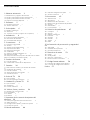 2
2
-
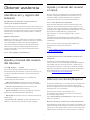 3
3
-
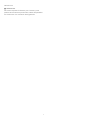 4
4
-
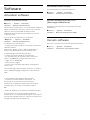 5
5
-
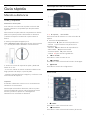 6
6
-
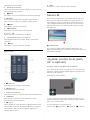 7
7
-
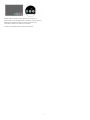 8
8
-
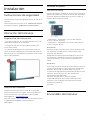 9
9
-
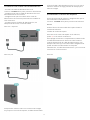 10
10
-
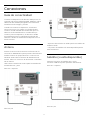 11
11
-
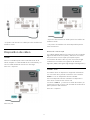 12
12
-
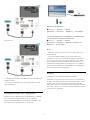 13
13
-
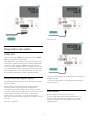 14
14
-
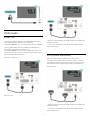 15
15
-
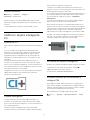 16
16
-
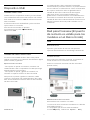 17
17
-
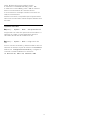 18
18
-
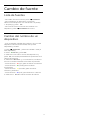 19
19
-
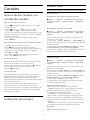 20
20
-
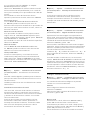 21
21
-
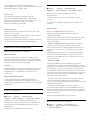 22
22
-
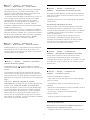 23
23
-
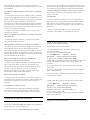 24
24
-
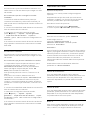 25
25
-
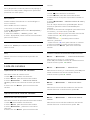 26
26
-
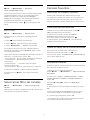 27
27
-
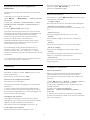 28
28
-
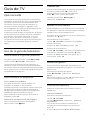 29
29
-
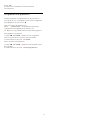 30
30
-
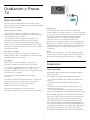 31
31
-
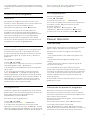 32
32
-
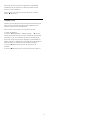 33
33
-
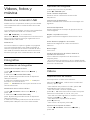 34
34
-
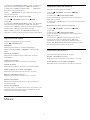 35
35
-
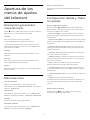 36
36
-
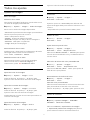 37
37
-
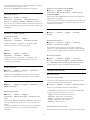 38
38
-
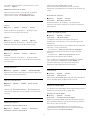 39
39
-
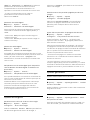 40
40
-
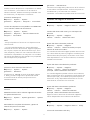 41
41
-
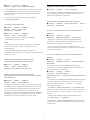 42
42
-
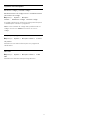 43
43
-
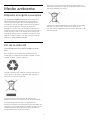 44
44
-
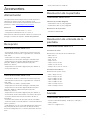 45
45
-
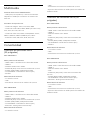 46
46
-
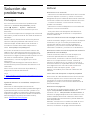 47
47
-
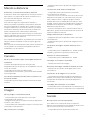 48
48
-
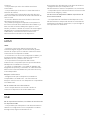 49
49
-
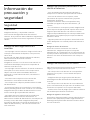 50
50
-
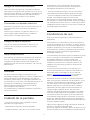 51
51
-
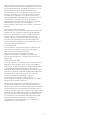 52
52
-
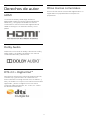 53
53
-
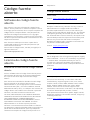 54
54
-
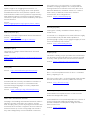 55
55
-
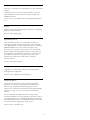 56
56
-
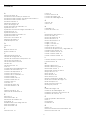 57
57
-
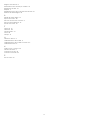 58
58
-
 59
59
Philips 32PFT5603/12 Manual de usuario
- Categoría
- Televisores LCD
- Tipo
- Manual de usuario
- Este manual también es adecuado para
Artículos relacionados
-
Philips 24PHS4354/12 Manual de usuario
-
Philips 24PHS4304/12 Manual de usuario
-
Philips 32PHS4504/12 Manual de usuario
-
Philips 22PFS5403/12 Manual de usuario
-
Philips 32PHT4203/12 Manual de usuario
-
Philips 43PFS5503/12 Manual de usuario
-
Philips 24PFS5703/12 Manual de usuario
-
Philips 32PHT4503/12 Manual de usuario
-
Philips 32PHS5505/12 Manual de usuario